Asus Striker II Extreme: BIOS
BIOS: Asus Striker II Extreme
在電腦系統中,BIOS 程式調校的
優劣與否和整個系統的運作效能有
極大的關係。針對您自己的配備來
作最佳化 BIOS 設定是讓您的系統
性能再提昇的要角。接著本章節
將逐一說明 BIOS 程式中的每一項
組態設定。
BIOS
4
程式設定
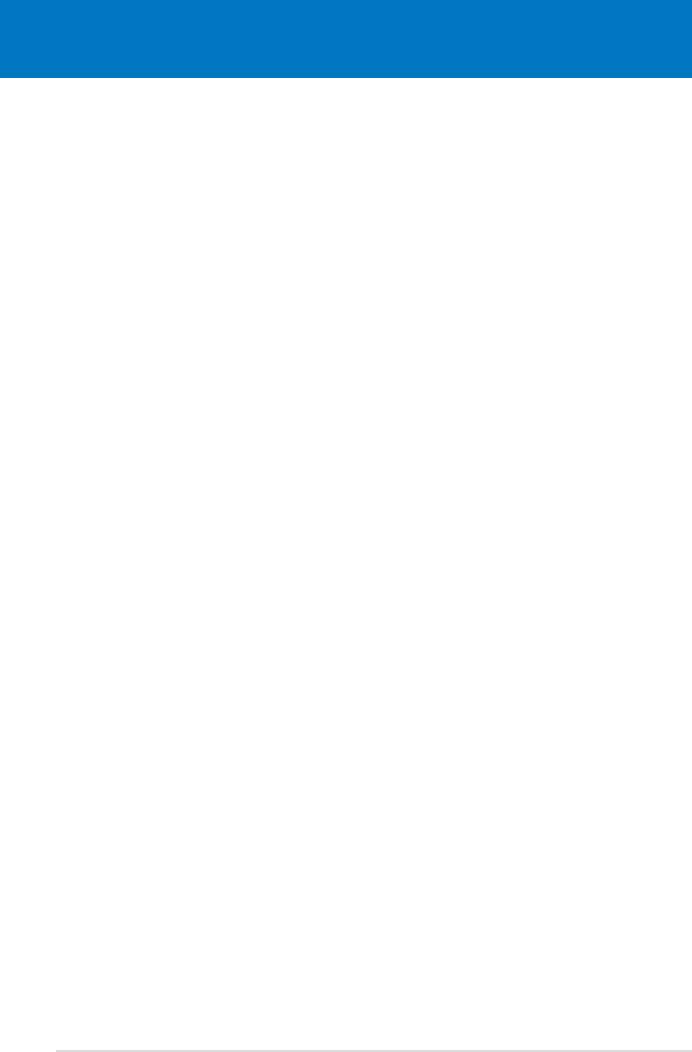
章節提綱
4
4.1 管理、更新您的 BIOS 程式 ....................................4-1
4.2 BIOS 程式設定 ..........................................................4-9
4.3 Extreme Tweaker 選單(Extreme Tweaker menu) 4-13
4.4 主選單(Main Menu)
...........................................4-20
4.5 進階選單(Advanced menu) ...............................
4-25
4.6 電源管理(Power menu) .....................................4-31
4.7 啟動選單(Boot menu) ......................................4-37
4.8 工具選單(Tools menu) ....................................4-42
4.9 離開 BIOS 程式(Exit menu) .............................
4-45
ROG Striker II Extreme / Striker II NSE
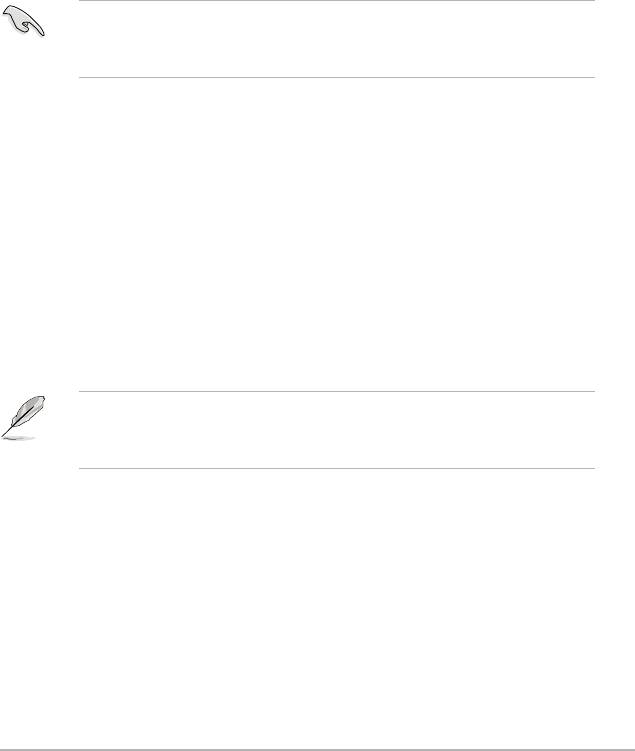
4.1 管理、更新您的 BIOS 程式
下列軟體讓您可以管理與更新主機板上的 BIOS(Basic Input/Output
system)設定。
1. ASUS Update:
在 Windows 作業系統中更新 BIOS 程式。
2. ASUS EZ Flash 2:
在 DOS 模式下使用軟碟片/USB 隨身碟,或是主機板
的驅動程式與公用程式光碟來更新 BIOS。
3. Award BIOS Flash Utility:
使用可開機的軟碟片/USB 隨身碟或是開機光
碟來更新 BIOS。
4. ASUS CrashFree BIOS:
當 BIOS 檔案遺失或損毀時,可以使用開機磁碟
片來更新 BIOS 。
上述軟體請參考相關章節的詳細使用說明。
建議您先將主機板原始的 BIOS 程式備份到一片開機片中,以備您
往後需要再度安裝原始的 BIOS 程式。使用 AFUDOS 或華碩線上
更新程式來拷貝主機板原始的 BIOS 程式。
4.1.1 華碩線上更新
華碩線上更新程式是一套可以讓您在 Windows 作業系統下,用來管理、
儲存與更新主機板 BIOS 檔案的公用程式。您可以使用華碩線上更新程式來
執行以下的功能:
1. 儲存系統現有的 BIOS 程式。
2. 從網路上下載最新的 BIOS 程式。
3. 從更新的 BIOS 檔案更新 BIOS 程式。
4. 直接從網路上下載並更新 BIOS 程式。
5. 查看 BIOS 程式的版本。
這個程式可以在主機板附贈的驅動程式及公用程式光碟中找到。
在使用華碩線上更新程式之前,請先確認您已經經由內部網路對外
連接,或者經由網際網路服務供應商(ISP)所提供的連線方式連
接到網際網路連上網際網路。
安裝華碩線上更新程式
請依照以下的步驟安裝華碩線上更新程式:
1. 將驅動程式及公用程式光碟放入光碟機,會出現「驅動程式」選單。
2. 點選「公用程式」標籤,然後點選「華碩線上更新程式 VX.XX.XX」。
3. 華碩線上更新程式就會複製到系統中。
ROG Striker II Extreme / Striker II NSE 主機板使用手冊
4-1
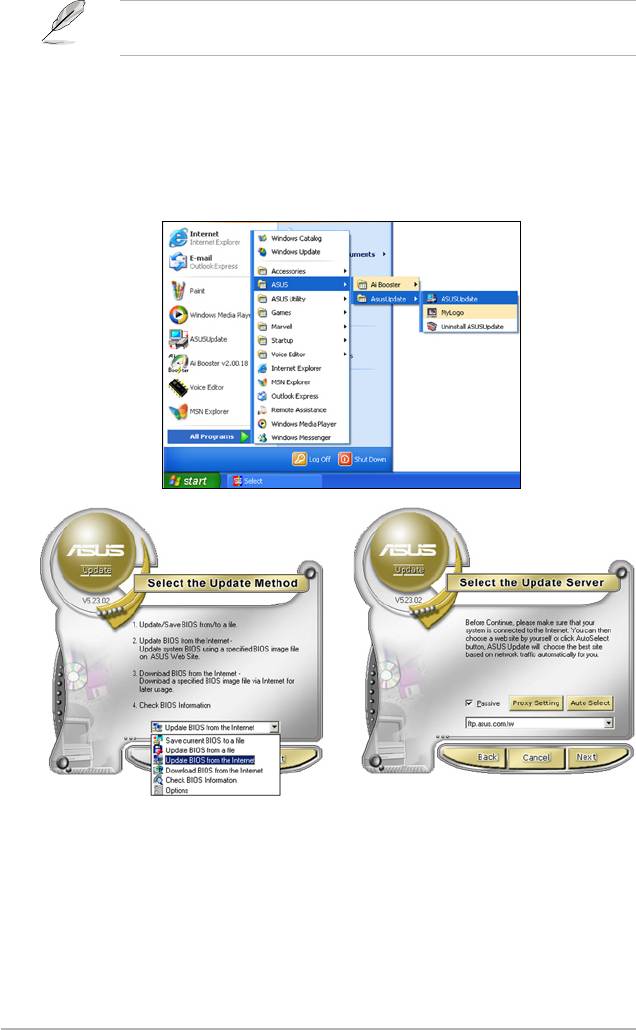
在您要使用華碩線上更新程式來更新 BIOS 程式之前,請先將其他
所有的視窗應用程式關閉。
使用網路更新 BIOS 程式
請依照以下步驟使用網路更新 BIOS 程式:
1. 點選「開始→程式集→ASUS→ASUSUpdate→ASUSUpdate」執行華碩線
上更新主程式。
2. 在下拉式選單中選擇 Update BIOS
3. 請選擇離您最近的華碩 FTP 站台
from the Internet,然後按下「
可避免網路壅塞,或者您也可以
Next」繼續。
直接選擇「Auto Select」 由系統
自行決定。按下「Next」繼續。
4-2
第四章:BIOS 程式設定
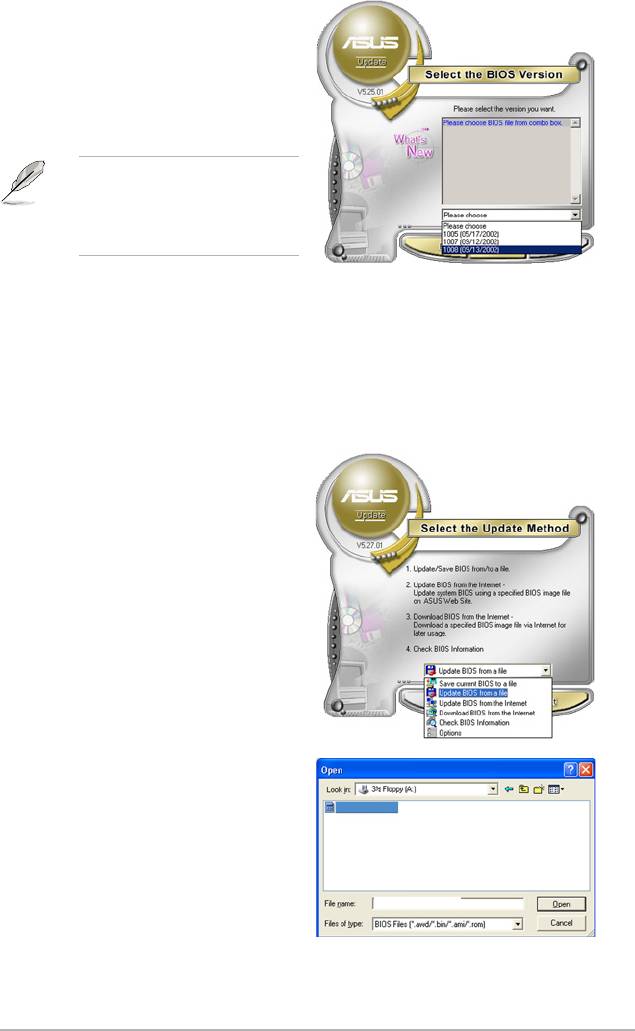
4. 接著再選擇您欲下載的 BIOS 版本。
按下「Next」繼續。
5. 最後再跟著畫面上的指示完成 BIOS
更新的程序。
華碩線上更新程式可以自行
透過網路下載 BIOS 程式。
經常的更新才能獲得最新
的功能。
使用 BIOS 檔案更新 BIOS 程式
請依照以下步驟使用 BIOS 檔案更新 BIOS 程式:
1. 點選「開始→程式集→ASUS→ASUSUpdate→ASUSUpdate」執行華碩線
上更新主程式。
2. 在下拉式選單中選擇 Update BIOS from a file,然後按下「Next」繼續。
3. 在「開啟」的視窗中選擇 BIOS
檔案的所在位置,然後點選「儲
StrikerII.bin
存」。
4. 最後再依照螢幕畫面的指示來完
成 BIOS 更新的程序。
StrikerII.bin
ROG Striker II Extreme / Striker II NSE 主機板使用手冊
4-3
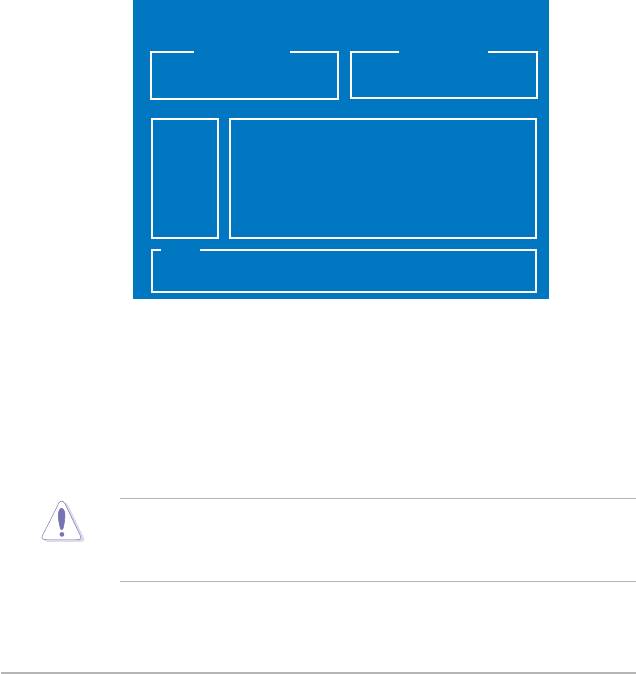
4.1.2 使用華碩 EZ Flash 2 更新 BIOS 程式
華碩 EZ Flash 2 程式讓您能輕鬆的更新 BIOS 程式,可以不必再透過開機
片的冗長程序或是到 DOS 模式下執行。華碩 EZ Flash 2 程式內建在 BIOS 韌
體當中,只要在開機之後,系統仍在自我測試(Power-On Self Test,POST)
時,按下 <Alt> + <F2> 就可以進入 EZ Flash 2 程式。
請依照下列步驟透過 EZ Flash 2 來更新 BIOS:
1. 從華碩網站上(tw.asus.com)下載供本主機板使用最新的 BIOS 檔案。
2. 將 BIOS 檔案存放於磁片或是 USB 隨身碟中,接著重新開機。
3. 您可以使用下列兩種方式來執行 EZ Flash 2 :
(1) 將儲存有 BIOS 檔案的軟碟片 / USB 隨身碟插入軟碟機或是 USB 連
接埠。
在 POST 開機自動檢測時,按下 <Alt> + <F2> 鍵,便會顯示如下的
畫面。
ASUSTek EZ Flash 2 BIOS ROM Utility B327
FLASH TYPE: Winbond W39V080A 8Mb LPC
Current ROM
Update ROM
BOARD: STRIKER II EXTREME
BOARD: Unknown
VER: 0106
VER: Unknown
DATE: 01/18/2008
DATE: Unknown
PATH: A:\
A:
Note
[Enter] Select [S] Save [ESC] Exit
[Tab] Switch [Up/Down/Home/End] Move
(2) 進入 BIOS 設定程式。來到 Tools 選單並選擇 EZ Flash 2 並按下
<Enter> 鍵將其開啟。
在正確的檔案被搜尋到之前,您可按下 <Tab> 鍵來切換磁碟機,接
著請按下 <Enter> 鍵。
4. 當正確的 BIOS 檔案被找到後,EZ Flash 2 會進行 BIOS 更新作業並在更
新完成後自動重新啟動電腦。
• 本功能僅支援採用 FAT 32/16/12 格式 的單一磁區 USB 隨身
碟或軟碟片。
• 當更新 BIOS 時,請勿關閉或重置系統以避免系統開機失敗。
4-4
第四章:BIOS 程式設定
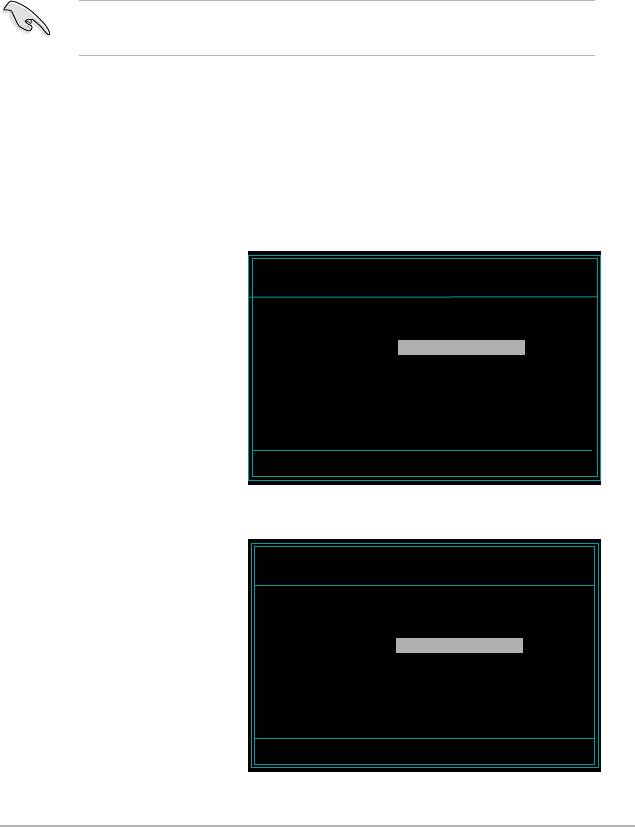
4.1.3 使用 AwardBIOS Flash 程式更新 BIOS
您可以使用本主機板內建的 AwardBIOS Flash 程式,或是存在開機磁片、
開機光碟,與採用 FAT 16/12 格式的 USB 隨身碟。中可執行的 AwardBIOS
Flash 程式(AWDFLASH.EXE)來更新 BIOS 程式。請參考以下步驟來使用
AwardBIOS Flash 程式更新 BIOS 程式。
1. 從華碩電腦網站(http://tw.asus.com)下載最新版的 BIOS 程式,將該程
式名稱更名為 strikerII.bin,然後儲存在開機磁片、開機光碟,或是採用
FAT 16/12 格式的 USB 隨身碟中。
在開機磁片、開機光碟、USB 隨身碟中,建議您只存放用來更新
BIOS 的檔案,以避免執行錯誤的檔案。
2. 將驅動程式與公用程式光碟中的 AwardBIOS Flash 公用程式複製到存放有
最新 BIOS 檔案的開機磁片、開機光碟,或 USB 隨身碟中。
3. 使用先前建立的開機磁碟、開機光碟,或 USB 隨身碟來重新開機至 DOS
模式中。
4. 在 DOS 模式下,請使用 <X:>(X 代表磁片所指定的名稱)來切換到您存
放 BIOS 檔案與 AwardBIOS Flash 公用程式資料夾所在的開機磁片、開機
光碟,或 USB 隨身碟。
5. 當提示訊息出現後,請輸
AwardBIOS Flash Utility for ASUS V1.18
入 awdflash 並按下 <Enter>
(C) Phoenix Technologies Ltd. All Rights Reserved
鍵。接著 Award BIOS Flash
For C55XEMCP55PXE-StrikerII-00 DATE:10/30/2007
Flash Type - PMC Pm49FL004T LPC/FWH
公 用 程 式 的 畫 面 就 會 出
現。
File Name to Program:
Message: Please input File Name!
6. 在 File Name to Program 欄
AwardBIOS Flash Utility for ASUS V1.18
位中輸入 BIOS 的檔案名稱
(C) Phoenix Technologies Ltd. All Rights Reserved
並按下 <Enter> 鍵。
For C55XEMCP55PXE-StrikerII-00 DATE:10/30/2007
Flash Type - PMC Pm49FL004T LPC/FWH
File Name to Program: StrikerII.bin
Message: Do You Want To Save Bios (Y/N)
ROG Striker II Extreme / Striker II NSE 主機板使用手冊
4-5
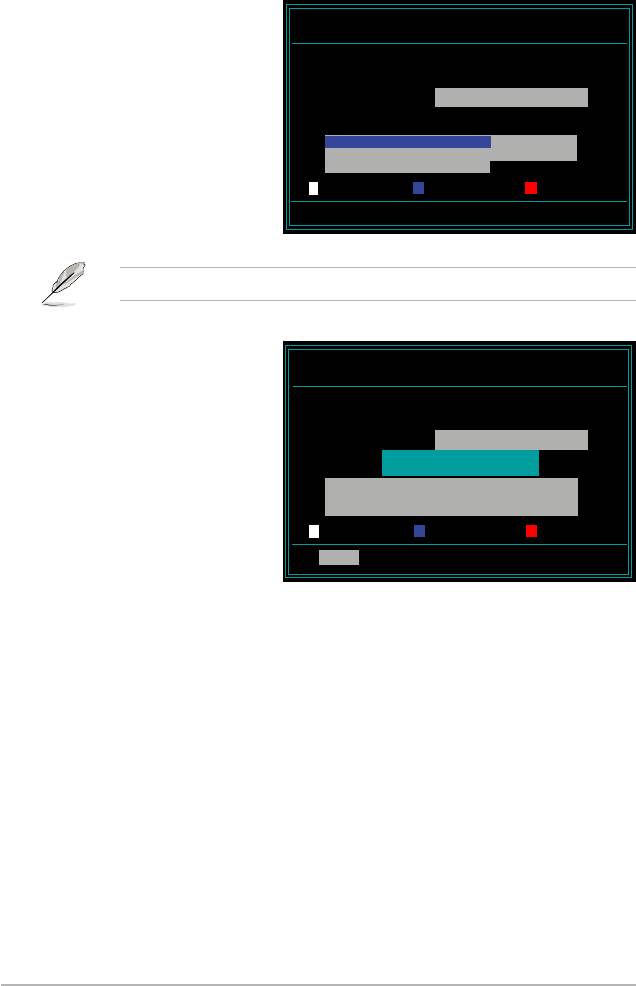
7. 接著公用程式會提醒您儲存目前的 BIOS 檔案。按下 <N> 鍵來將目前的
BIOS 檔案。接著如下圖所示的訊息便會出現。
8. 公用程式接下來會確認開
AwardBIOS Flash Utility for ASUS V1.18
(C) Phoenix Technologies Ltd. All Rights Reserved
機 磁 片 、 開 機 光 碟 , 或
For C55XEMCP55PXE-StrikerII-00 DATE:10/30/2007
USB 隨身碟中所存放的
Flash Type - PMC Pm49FL004T LPC/FWH
BIOS 檔案並開始進行 BIOS
File Name to Program: StrikerII.bin
的更新作業。
Programming Flash Memory - OFE00 OK
Write OK No Update Write Fail
Warning: Don’t Turn Off Power Or Reset System!
在更新 BIOS 的過程中,請勿關閉或重新啟動您的電腦!
9. 更新作業完成後,畫面會
AwardBIOS Flash Utility for ASUS V1.18
顯示 Flash Complete 的訊
(C) Phoenix Technologies Ltd. All Rights Reserved
息代表您已成功更新 BIOS
For C55XEMCP55PXE-StrikerII-00 DATE:10/30/2007
Flash Type - PMC Pm49FL004T LPC/FWH
檔案。請按 <F1> 來重新啟
動系統。
File Name to Program: StrikerII.bin
Flashing Complete
Press <F1> to Continue
Write OK No Update Write Fail
F1
Reset
4-6
第四章:BIOS 程式設定
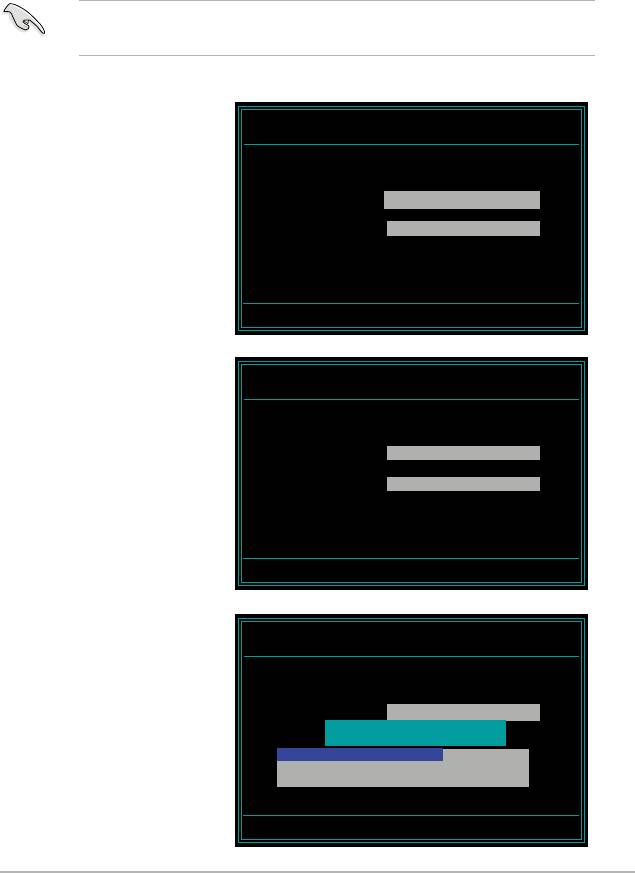
4.1.4 儲存目前的 BIOS 檔案
您可以使用 AwardBIOS Flash 公用程式來儲存目前的 BIOS 檔案。藉由這
麼做,您如果在更新 BIOS 過程中遭遇 BIOS 檔案損毀的狀況,可以重新載入
目前的 BIOS 檔案恢復系統狀態。
請依照下列步驟來使用 AwardBIOS Flash 公用程式儲存目前的 BIOS 檔
案。
請確認軟碟片、光碟或是 USB 隨身碟具備足夠的空間可以儲存
檔案。
請依下列步驟使用 AwardBIOS Flash 公用程式來儲存目前的 BIOS 檔案:
1. 請先依照上一節中步驟 1
AwardBIOS Flash Utility for ASUS V1.18
到 6 的介紹進行操作。
(C) Phoenix Technologies Ltd. All Rights Reserved
For C55XEMCP55PXE-StrikerII-00 DATE:10/30/2007
2. 當公用程式提示您是否儲
Flash Type - PMC Pm49FL004T LPC/FWH
存目前的 BIOS 檔案時按
File Name to Program: 0106.bin
下 <Y> 鍵,則以下的畫面
便會出現。
Save current BIOS as:
Message:
3. 在 Save current BIOS as 欄
AwardBIOS Flash Utility for ASUS V1.18
(C) Phoenix Technologies Ltd. All Rights Reserved
位中,請為目前的 BIOS
檔案輸入一個檔案名稱,
For C55XEMCP55PXE-StrikerII-00 DATE:10/30/2007
Flash Type - PMC Pm49FL004T LPC/FWH
並按 <Enter> 繼續。
File Name to Program: 0106.bin
Checksum: 810DH
Save current BIOS as: 0107.bin
Message: Please Wait!
4. 接著公用程式便會將目前
AwardBIOS Flash Utility for ASUS V1.18
(C) Phoenix Technologies Ltd. All Rights Reserved
的 BIOS 檔案儲存在磁碟
For C55XEMCP55PXE-StrikerII-00 DATE:10/30/2007
片中,並回到更新 BIOS
Flash Type - PMC Pm49FL004T LPC/FWH
的更新步驟。
File Name to Program: 0107.bin
Now Backup System BIOS to
File!
Message: Please Wait!
ROG Striker II Extreme / Striker II NSE 主機板使用手冊
4-7
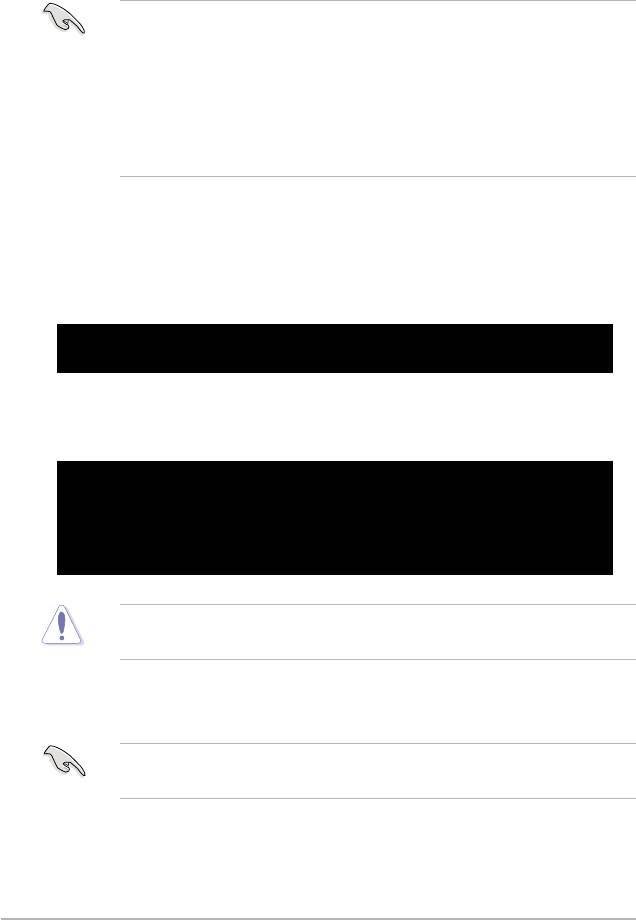
4.1.5 使用 CrashFree BIOS 程式回復 BIOS 程式
華碩最新自行研發的 CrashFree BIOS 工具程式,讓您在當 BIOS 程式和資
料被病毒入侵或毀損時,可以輕鬆的從驅動及公用程式光碟中,或是從含有
最新或原始的 BIOS 檔案的磁片中回復 BIOS 程式的資料。
• 要在本主機板上使用 CrashFree BIOS 功能,請在安裝好一張
VGA 顯示卡後,重新開機啟動電腦。
• 在執行更新 BIOS 程式之前,請準備隨主機板附贈的驅動程式
及公用光碟程式,或是存有 BIOS 檔案的磁碟片。
• 若您已經將主機板 BIOS 備份至一張可開機的磁片,您也可以
使用這張磁片來回復 BIOS 程式,請先行建立一張開機磁片後
再進行。
使用磁碟片回復 BIOS 程式
請依照以下步驟使用磁碟片回復 BIOS 程式。
1. 啟動系統。
2. 當系統偵測 BIOS 發生錯誤時,將會顯示以下訊息。
Bad BIOS checksum. Starting BIOS recovery...
Checking for oppy...
3. 將存有原始的或最新的 BIOS 程式的磁片放入磁碟機中,若所有更新所需
的檔案都可以在磁片中讀取到,就會開始進行 BIOS 程式更新的程序。
Bad BIOS checksum. Strating BIOS recovery...
Checking for oppy...
Floppy found!
Reading le "StrikerII.bin". Completed.
Start ashing...
請勿在更新 BIOS 程式檔案時,關閉或重新啟動系統!此舉將會
導致系統損毀!
4. 當系統更新完成時,會自動重新開機。
這個回復的 BIOS 程式可能不是最新的版本,您可以造訪華碩的網
站(http://tw.asus.com)下載最新的 BIOS 程式。
4-8
第四章:BIOS 程式設定
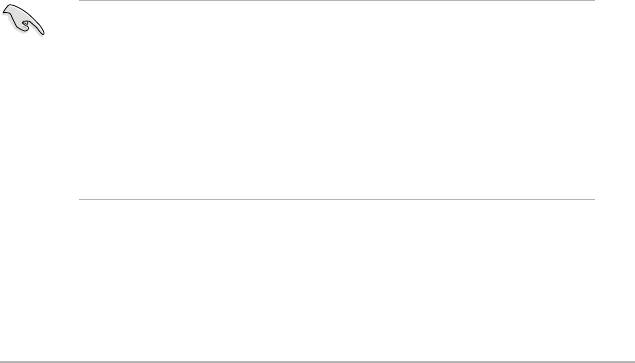
4.2 BIOS 程式設定
BIOS(Basic Input and Output System;基本輸出入系統)是每一部電腦
用來記憶周邊硬體相關設定,讓電腦正確管理系統運作的程式,並且提供一
個選單式的使用介面供使用者自行修改設定。經由 BIOS 程式的設定,您可
以改變系統設定值、調整電腦內部各項元件參數、變更系統效能以及設定電
源管理模式。如果您的電腦已是組裝好的系統,那麼 BIOS 應該已經設定好
了。如果是這樣,在後面我們會說明如何利用 BIOS 設定程式來做更進一步
的設定,特別是硬碟型態的設定。
如果您是自行組裝主機板,那麼,在重新設定系統,或是當您看到了 RUN
SETUP 的訊息時,您必須輸入新的 BIOS 設定值。有時候您可能會需要重新
設定電腦開機密碼,或是更改電源管理模式的設定等,您都需要使用到 BIOS
的設定。
本主機板使用 Flash ROM 記憶體晶片,BIOS 程式就儲存在這個 Flash ROM
晶片中。利用快閃記憶體更新公用程式,再依本節所述的步驟進行,可以下
載並升級成新版的 BIOS。由於儲存 BIOS 的唯讀記憶體在平時只能讀取不能
寫入,因此您在 BIOS 中的相關設定,譬如時間、日期等等,事實上是儲存
在隨機存取記憶體(CMOS RAM)中,透過電池將其資料保存起來,因此,
即使電腦的電源關閉,其資料仍不會流失(隨機存取記憶體可以寫入資料,
但若無電源供應,資料即消失)。當您打開電源時,系統會叫出儲存在隨機
存取記憶體中 BIOS 的設定,進行開機測試。
在開機之後,系統仍在自我測試(POST,Power-On Self Test)時,按下
<Delete> 鍵,就可以啟動設定程式。如果您超過時間才按 <Delete> 鍵,那
麼自我測試會繼續執行,並阻止設定程式的啟動。在這種情況下,如果您仍
然需要執行設定程式,請按機殼上的 <RESET> 鍵或 <Ctrl> + <Alt> + <Delete>
重新開機。
華碩 BIOS 設定程式以簡單容易使用為訴求,選單方式的設計讓您可以輕
鬆的瀏覽選項,進入次選單點選您要的設定,假如您不小心做錯誤的設定,
而不知道如何補救時,本設定程式提供一個快速鍵直接回復到上一個設定,
這些將在以下的章節中有更進一步的說明。
1. BIOS 程式的出廠預設值可讓系統運作處於最佳效能,但是若系
統因您改變 BIOS 程式而導致不穩定,請讀取出廠預設值來保
持系統的穩定。請參閱「4.9 離開 BIOS 程式」一節中「Load
Setup Defaults」項目的詳細說明。
2. 在本章節的 BIOS 程式畫面僅供參考,將可能與您所見到的畫
面有所差異。
3. 請至華碩網站(http://tw.asus.com)下載最新的 BIOS 程式檔案
來獲得最新的 BIOS 程式資訊。
ROG Striker II Extreme / Striker II NSE 主機板使用手冊
4-9
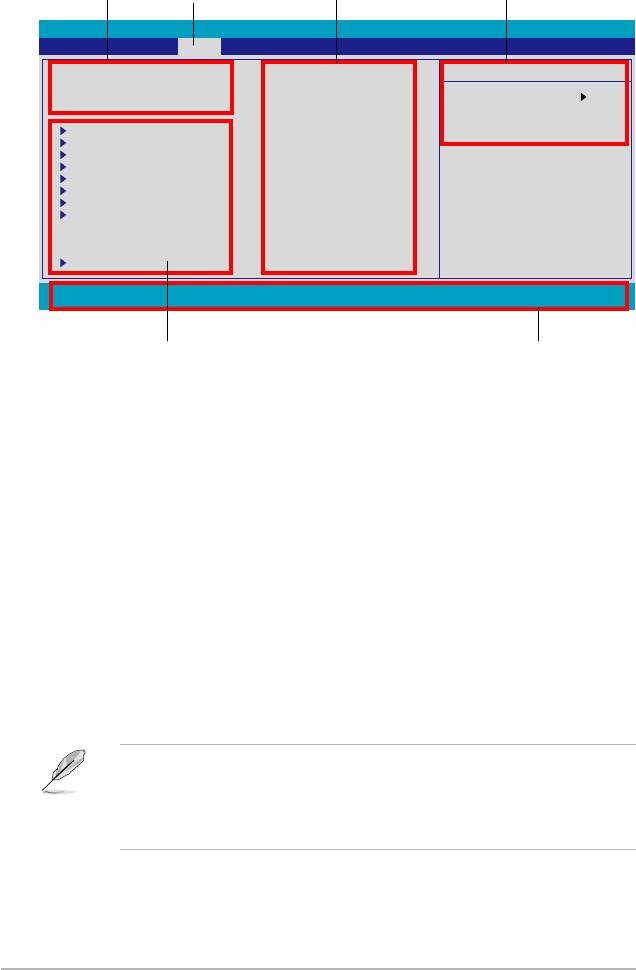
4.2.1 BIOS 程式選單介紹
功能表列
設定值功能項目
線上操作說明
Phoenix-AwardBIOS CMOS Setup Utility
Extreme Tweaker Main Advanced Power Boot Tools Exit
System Time 15 : 30 : 36
Select Menu
System Date Thu, Oct 30 2007
Language [English]
Item Specic Help
Legacy Diskette A: [1.44M, 3.5 in.]
Change the internal
time.
Primary IDE Master [None]
Primary IDE Slave [None]
SATA 1 [None]
SATA 2 [None]
SATA 3 [None]
SATA 4 [None]
SATA 5 [None]
SATA 6 [None]
HDD SMART Monitoring [Disabled]
Installed Memory 1024MB
Usable Memory 1023MB
System Information
F1:Help
↑↓
: Select Item -/+: Change Value F5: Setup Defaults
ESC: Exit
→←
: Select Menu Enter: Select SubMenu F10: Save and Exit
子選單項目
操作功能鍵說明
4.2.2 程式功能表列說明
BIOS 設定程式最上方各選單功能說明如下:
Extreme Tweaker 本項目提供超頻功能設定。
Main 本項目提供系統基本設定。
Advanced
本項目提供系統進階功能設定。
Power 本項目提供系統進階電源管理功能設定。
Boot 本項目提供開機磁碟設定。
Tools 本項目提供特殊功能的設定。
Exit 本項目提供離開 BIOS 設定程式與出廠預設值還原功能。
在功能表列中使用左右方向鍵移動選項,可切換至另一個選單畫面,直到
您所要進行設定的項目被反白。
• 在本章節中所出現的 BIOS 設定畫面僅供參考之用,這些畫面
可能與您實際在螢幕上所看到的不盡相同。
• 請造訪華碩網站(tw.asus.com)來下載最新的 BIOS 檔案與資
訊。
4-10
第四章:BIOS 程式設定
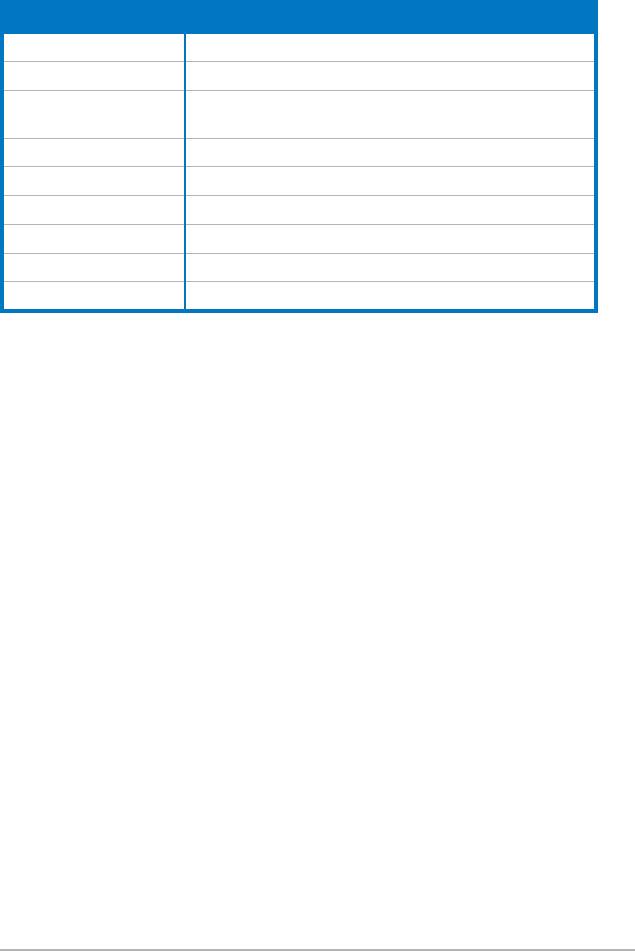
4.2.3 操作功能鍵說明
在選單畫面的下方為操作功能鍵說明,請參照功能鍵說明來選擇及改變各
項功能。以下的列表將會列出所有的操作功能鍵與其所對應的功能。
功能鍵及替代鍵 功能說明
<F1> 顯示一般求助視窗
<F5> 將目前的畫面重置回系統預設畫面
<Esc> 跳離目前選單到上一層選單,在主選單中直接跳到 Exit
選項
← or →(keypad arrow) 向左或向右移動高亮度選項
↑or↓(keypad arrows) 向上或向下移動高亮度選項
- (minus key) 將選項設定移後
+ (plus key) 或空白鍵 將選項設定移前
<Enter> 進入高亮度選項的次選單
<F10> 存檔並離開 BIOS 設定程式
4.2.4 選單項目
於功能表列選定選項時,被選擇的功能將會反白,如右圖紅線所框選的地
方,即選擇「Main」選單所出現的項目。
點選選單中的其他項目(例如:Advanced、Power、Boot 與 Exit)也會出
現該項目不同的選項。
4.2.5 子選單
在選單畫面中,若功能選項前面有一個小三角形標記,代表此為子選單,
您可利用方向鍵來選擇,並按下 <Enter> 鍵來進入子選單。
4.2.6 設定值
這些存在於選單中的設定值是提供給使用者選擇與設定之用。這些項目
中,有的功能選項僅為告知使用者目前運作狀態,並無法更改,那麼此類項
目就會以淡灰色顯示。而可更改的項目,當您使用方向鍵移動項目時,被選
擇的項目以反白顯示,代表這是可更改的項目。如要變更該項目的設定值,
請按下 <Enter> 鍵來顯示選項列表。請參考“4.2.7 設定視窗”的說明。
ROG Striker II Extreme / Striker II NSE 主機板使用手冊
4-11
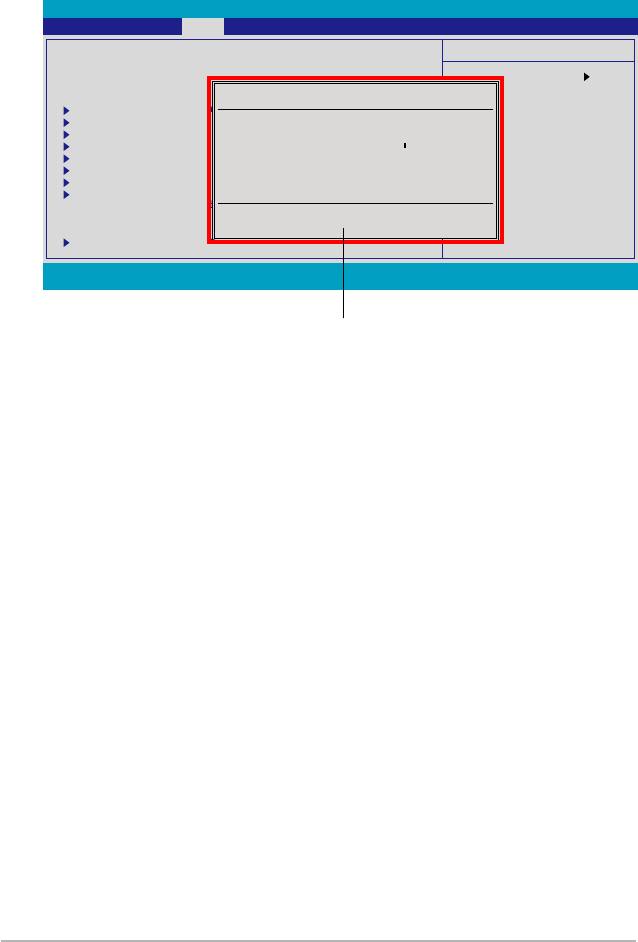
4.2.7 設定視窗
在選單中選擇功能項目,然後按下 <Enter> 鍵,程式將會顯示包含此功能
所提供的選項小視窗,您可以利用此視窗來設定您所想要的設定。
Phoenix-AwardBIOS CMOS Setup Utility
Extreme Tweaker Main Advanced Power Boot Tools Exit
System Time 15 : 30 : 36
Select Menu
System Date Thu, Oct 30 2007
Language [English]
Item Specic Help
Legacy Diskette A: [1.44M, 3.5 in.]
Change the internal
Legacy Diskette A:
time.
Primary IDE Master [None]
Primary IDE Slave [None]
Disabled ..... [ ]
SATA 1 [None]
720K , 3.5 in. ..... [ ]
SATA 2 [None]
1.44M, 3.5 in. ..... [ ]
SATA 3 [None]
SATA 4 [None]
SATA 5 [None]
SATA 6 [None]
HDD SMART Monitoring [Disabled]
Installed Memory 1024MB
↑↓
:Move ENTER:Accept ESC:Abort
Usable Memory 1023MB
System Information
F1:Help
↑↓
: Select Item -/+: Change Value F5: Setup Defaults
ESC: Exit
→←
: Select Menu Enter: Select SubMenu F10: Save and Exit
設定視窗
4.2.8 線上操作說明
在選單畫面的右上方為目前所選擇的作用選項的功能說明,此說明會依選
項的不同而自動變更。
4-12
第四章:BIOS 程式設定
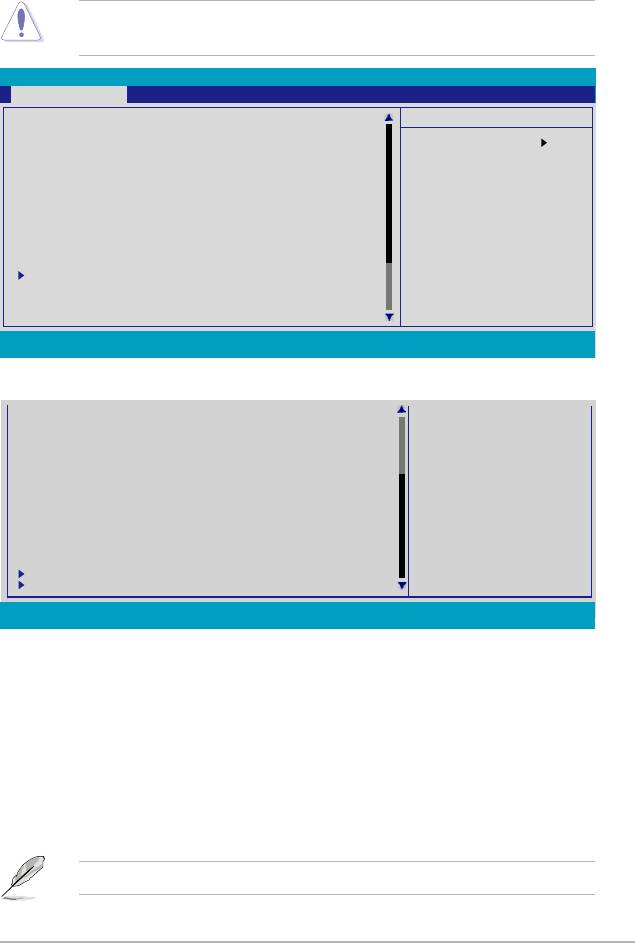
4.3 Extreme Tweaker 選單(Extreme Tweaker
menu)
本選單可讓您改變中央處理器與其它系統裝置的細部設定。
注意!在您設定本進階選單的設定時,不正確的設定值將導致系
統功能異常。
Phoenix-AwardBIOS CMOS Setup Utility
Extreme Tweaker Main Advanced Power Boot Tools Exit
CPU Level Up [Auto]
Select Menu
AI Overclock Tuner [Auto]
Item Specic Help
x Overclock Options Disabled
Warning: this
x CPU Multiplier 8 X
function belongs to
x FSB - Memory Clock Mode Auto
x FSB - Memory Ratio Auto
overclocking, and it
x FSB (QDR), MHz 1333
may cause instability.
Actual FSB (QDR), MHz 1333.3
Select a CPU level,
x MEM (DDR), MHz Auto
and the rest will be
Actual MEM (DDR), MHz 800.0
auto-adjusted. If you
LDT Frequency [5x]
want to adjust more,
PCIE Bus, Slot 1&2, MHz [100]
set Ai Overclock Tuner
PCIE Bus, Slot 3, MHz [100]
to Manual after you
Memory Timing Setting
select a CPU level.
CPU Voltage [Auto]
Loadline Calibration [Disabled]
CPU PLL Voltage [Auto]
F1:Help
↑↓
: Select Item -/+: Change Value F5: Setup Defaults
ESC: Exit
→←
: Select Menu Enter: Select SubMenu F10: Save and Exit
移動捲軸向下可以看到更多選項。
CPU VTT Voltage [Auto]
Memory Voltage [Auto]
NB Core Voltage [Auto]
SB Core Voltage [Auto]
1,5VSB Core Voltage [Auto]
CPU GTL_REF1 Ratio [Auto]
CPU GTL_REF2 Ratio [Auto]
CPU GTL_REF3 Ratio [Auto]
NB GTL_REF1 Ratio [Auto]
DDR3 CHA1 Ref Voltage [Auto]
DDR3 CHB1 Ref Voltage [Auto]
DDR3 CHA2 Ref Voltage [Auto]
DDR3 CHB2 Ref Voltage [Auto]
ROG Logo [Enabled]
CPU Conguration
Spread Spectrum Control
F1:Help
↑↓
: Select Item -/+: Change Value F5: Setup Defaults
ESC: Exit
→←
: Select Menu Enter: Select SubMenu F10: Save and Exit
4.3.1 調整系統效能設定
CPU Level Up [Auto]
本項目可讓您選擇 CPU 效能等級,同時相關的參數會根據您所選擇的 CPU
效能等級自動調整。若您想手動調整細節設定值,請在選擇 CPU 效能等級
後,將 AI Overcolck Tuner 項目設為 [Manual]。設定值有:[Auto] [E6300]
[E6400] [E6550] [E6600] [E6700] [X6800] [E6850] [E8200] [E8400] [E8500]
[Q9450] [Q9550] [QX9650] [QX9770] [Crazy]。。
設定選項可能會隨您的 CPU 型式而有所不同。
ROG Striker II Extreme / Striker II NSE 主機板使用手冊
4-13
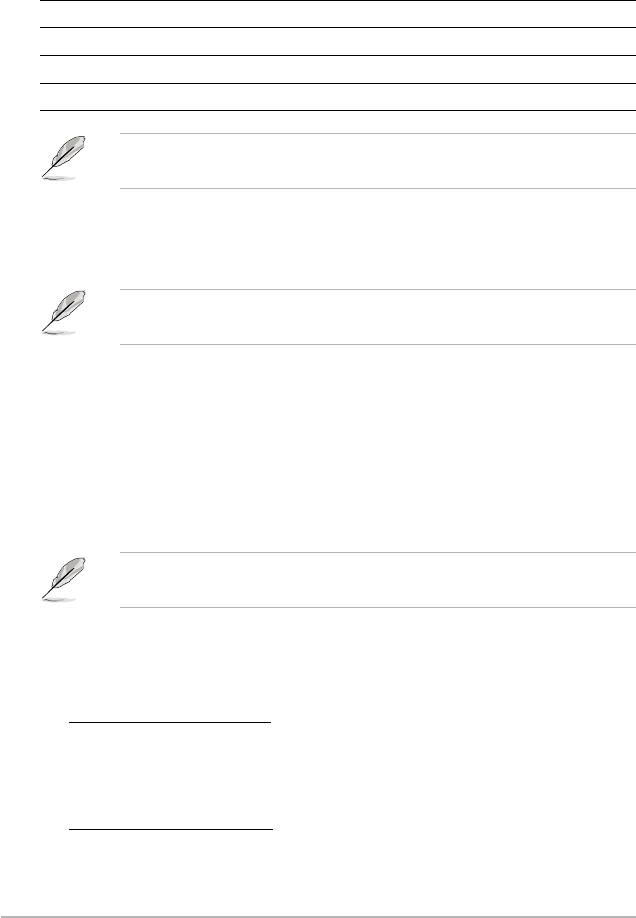
AI Overclock Tuner [Auto]
本項目可以讓您設定 CPU 的超頻選項來達到您所想要的 CPU 外頻。請選
擇以下任一種預設的超頻選項:
Manual 可讓您獨立設定超頻參數。
Auto 自動載入系統最佳化設定值。
Standard 載入系統標準設定值。
AI Overclock 當超頻時載入最佳化且兼顧穩定的超頻參數。
CPU Level Up 讓您選擇 CPU 效能等級,同時相關參數會自動調整。
以下的選項只有在 AI Overclock Tuner 選項設定為 [AI Overclock]
時,才會出現並可進行設定 。
Overclock Options [Disabled]
本項目可用來設定超頻的百分比。設定值有:[Disabled] [Oveclock 5%]
[Overclock 10%] [Overclock 15%] [Overclock 20%]。
以下的選項只有在 AI Overclock Tuner 選項設定為 [CPU Level Up]
時,才會出現。
CPU Multiplier [8]
您可以使用 <+> 與 <-> 方向鍵或數字鍵盤直接輸入要設定的數值。數值範
圍從 6 至 50。
FSB - Memory Clock Mode [Auto]
本項目提供您設定系統時脈模式。設定值有:[Auto] [Linked] [Unlinked]
。
以下的選項只有在 FSB-Memory Clock Mode 選項設定為 [Linked]
時,才會出現。
FSB - Memory Ratio [Auto]
設定值有:[Auto] [1:1] [5:4] [3:2] [Sync Mode]。
FSB (QDR) MHz [1333]
本項目可讓您設定 CPU FSB 頻率。您可以使用 <+> 與 <-> 方向鍵調
整頻率數值。您也可以使用數字鍵直接輸入要設定的頻率數值。數值範
圍從 400 至 3000。
Actual FSB (QDR), MHz
本項目顯示在系統重新開機後的實際頻率。
4-14
第四章:BIOS 程式設定
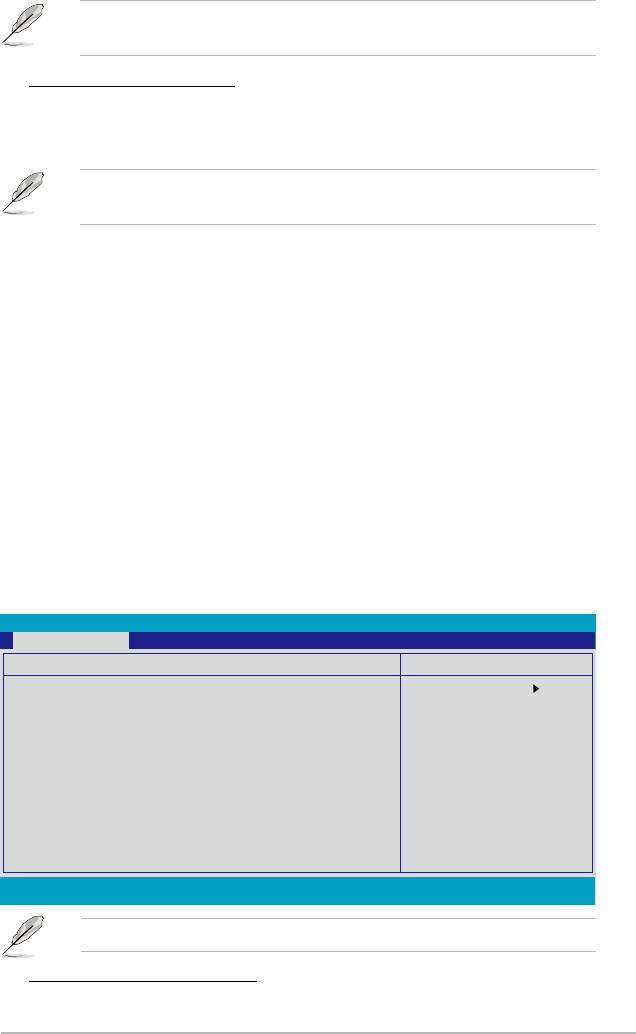
當您將 FSB-Memory Clock Mode 選項設定為 [Unlinked] 時,下列
項目即可由使用者自行設定。
MEM (QDR), MHz [800]
本項目可讓您調整記憶體頻率。您可以使用 <+> 與 <-> 方向鍵調整頻
率數值。您也可以使用數字鍵直接輸入要設定的頻率數值。數值範圍從
800 至 3000。
®
在 Unlink 模式下,因應 NVIDIA
晶片的特性,華碩 BIOS 會設定
將使用者所指定的頻率自動調到相似的最佳值。
Actual MEM (DDR), MHz
本項目顯示在系統重新開機後的實際頻率。
LTD Frequency [5x]
設定值有:[1x] [2x] [3x] [4x] [5x] [6x] [7x] [8x]。
PCIE Bus, Slot 1 & 2, MHz [100]
本項目可以讓您設定 PCIEX16_1/2 的超頻頻率。您可以使用 <+> 與 <->
方向鍵調整頻率數值。您也可以使用數字鍵直接輸入要設定的頻率數值。數
值範圍從 100 至 200。
PCIE Bus, Slot 3, MHz [100]
本項目可以讓您設定 PCIEX16_3 的超頻頻率。您可以使用 <+> 與 <-> 方
向鍵調整頻率數值。您也可以使用數字鍵直接輸入要設定的頻率數值。數值
範圍從 100 至 200。
Memory Timing Setting
Phoenix-AwardBIOS CMOS Setup Utility
Extreme Tweaker
Memory Timing Setting
Select Menu
Parameters Setting Current
Item Specic Help
tCL (CAS Latency) [Auto] 6
CAS# latency (CAS# to
tRCD [Auto] 6
read data valid)
tRP [Auto] 6
tRAS [Auto] 15
Command Per Clock (CMD) [Auto] 2T
Set Memory timings
to [Optimal] to use
** Advanced Memory Settings **
the value recommended
tRRD [Auto] 4
by the DIMM’s
tRC [Auto] 21
manufacturer.
tWR [Auto] 7
tWTR [Auto] 13
tFAW [Auto] 17
tREF [Auto] 7.6uS
F1:Help
↑↓
: Select Item -/+: Change Value F5: Setup Defaults
ESC: Exit
→←
: Select Menu Enter: Select SubMenu F10: Save and Exit
現行所偵測到的數值會直接顯示於 Current 欄位中。
tCL (CAS Latency)[Auto]
設定值有:[Auto] [5] [6]~[18]。
ROG Striker II Extreme / Striker II NSE 主機板使用手冊
4-15
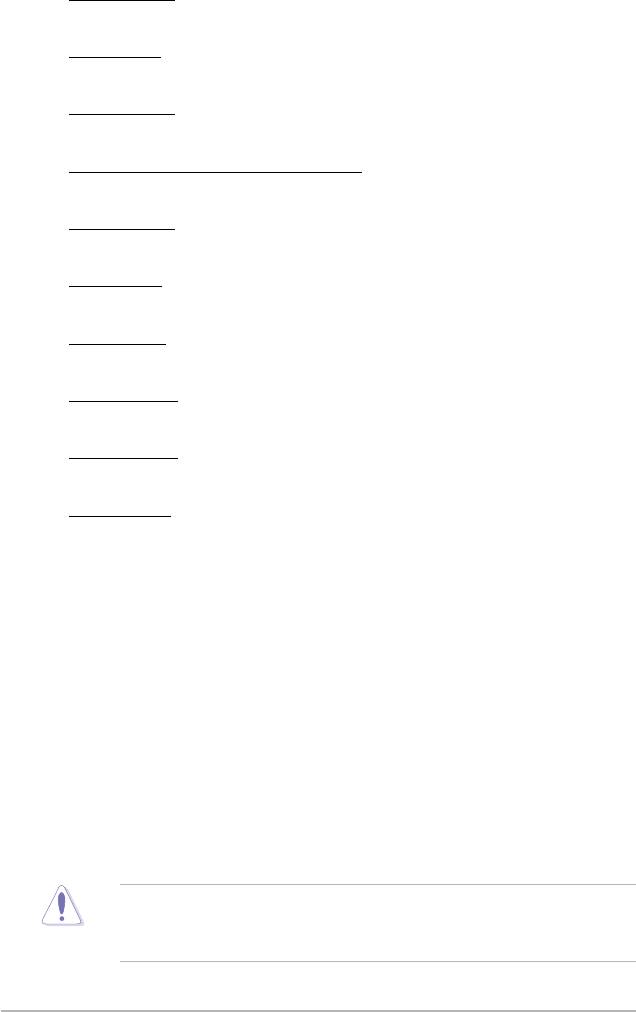
tRCD [Auto]
設定值有:[Auto] [1] [2]~[15]。
tRP [Auto]
設定值有:[Auto] [1] [2]~[15]。
tRAS [Auto]
設定值有:[Auto] [1] [2]~[63]。
Command Per Clock (CMD) [Auto]
設定值有:[Auto] [1 Clock] [2 Clock]。
tRRD [Auto]
設定值有:[Auto] [1] [2]~[15]。
tRC [Auto]
設定值有:[Auto] [1] [2]~[63]。
tWR [Auto]
設定值有:[Auto] [5] [6] [7] [8] [12]。
tWTR [Auto]
設定值有:[Auto] [1] [2]~[31]。
tFAW [Auto]
設定值有:[Auto] [1] [2]~[63]。
tREF [Auto]
設定值有:[Auto] [7.8] [3.9]。
CPU Voltage [Auto]
本項目可以選擇 CPU 的核心電壓值。在設定區中的文字顏色與內建的處
理器指示燈顏色相呼應,用來指示處理器電壓的狀態。當您將「CPU LED
Selection」項目設為 [CPU Volt] 時,主機板內建的處理器指示燈便會顯
示處理器的電壓狀態。請參考 2-1 頁中處理器指示燈的說明。設定值有:
[Auto] [1.10000V] [1.10625V] [1.11250V] [1.11875V] [1.12500V] [1.13125V]
[1.13750V] [1.14375V] [1.15000V] [1.15625V] [1.16250V] [1.16875V]
[1.17500V] [1.18125V] [1.18750V] [1.19375V] [1.20000V] [1.20625V]
[1.21250V] [1.21875V] [1.22500V] [1.23125V] [1.23750V] [1.24375V]
[1.25000V] [1.25625V] [1.26250V] [1.26875V] [1.27500V] [1.28125V]
[1.28750V] [1.29375V] [1.30000V]~[1.87500V] [1.88125V] [1.88750V]
[1.89375V] [1.90000V] [1.95000V] [1.97500V] [2.00000V] [2.025000V]
[2.05000V] [2.07500V] [2.10000V]~[2.30000V] [2.32500V] [2.35000V]
[2.37500V] [2.40000V]。
在您設定 CPU 的核心電壓前,請先詳閱您所安裝之 CPU 的相關
技術文件,設定過高的核心電壓值可能對 CPU 造成損害;設定過
低的電壓值可能會造成系統不穩定。
4-16
第四章:BIOS 程式設定

CPU PLL Voltage [Auto]
本項目可以選擇 CPU PLL 的電壓值。在設定區中的文字顏色與內建的指示
燈顏色相呼應,用來指示電壓狀態。當您將「CPU LED Selection」項目設為
[PLL Volt] 時,主機板內建的處理器指示燈便會顯示 CPU PLL 的電壓狀態。請
參考 2-1 頁中處理器指示燈的說明。設定值有:[Auto] [1.50V] [1.52V] [1.54V]
[1.56V] [1.58V] [1.60V]~[2.90V] [2.92V] [2.94V] [2.96V] [2.98V] [3.00V]。
CPU VTT Voltage [Auto]
本項目可以選擇 CPU VTT 的電壓值。在設定區中的文字顏色與內
建的處理器 指 示燈顏色相呼應 , 兩者皆用來指示 電 壓狀態。當您將 「
NB LED Selection」項目設為 [VTT Volt] 時,主機板內建的處理器指
示燈 便 會顯示 北橋的 電 壓狀態 。請參 考 2- 2 頁中 處理器 指示燈 的 說
明。設定值有:[Auto] [1.20V] [1.22V] [1.24V] [1.26V]~[2.40V] [2.42V]
[2.44V] [2.46V]。
Memory Voltage [Auto]
本項目可以選擇記憶體的電壓值。在設定區中的文字顏色與內建的記憶體
指示燈顏色相呼應,用來指示記憶體電壓的狀態。設定值有:[Auto] [1.50V]
[1.52V] [1.54V] [1.56V] [1.58V] [1.60V]~[3.02V] [3.04V] [3.06V] [3.08V]
[3.10V]。
NB Core Voltage [Auto]
本項目可以選擇北橋晶片的電壓值。在設定區中的文字顏色與內建的指示
燈顏色相呼應,用來指示電壓狀態。當您將「NB LED Selection」項目設為
[NB Volt] 時,主機板內建的北橋指示燈便會顯示北橋晶片的電壓狀態。請
參考 2-2 頁中北橋指示燈的說明。設定值有:[Auto] [1.30V] [1.32V] [1.34V]
[1.36V]~[3.04V] [3.06V] [3.08V] [3.10V]。
SB Core Voltage [Auto]
本項目可以選擇南橋晶片的電壓值。在設定區中的文字顏色與內建的指示
燈顏色相呼應,用來指示電壓狀態。當您將「SB LED Selection」項目設為
[SB Volt] 時,主機板內建的南橋指示燈便會顯示南橋晶片的電壓狀態。請
參考 2-2 頁中南橋指示燈的說明。設定值有:[Auto] [1.50V] [1.55V] [1.60V]
[1.65V]~[1.80V] [1.85V]。
1.5V SB Voltage [Auto]
本項目可以選擇南橋 1.5V 電壓值。設定值有:[Auto] [1.50V] [1.60V]
[1.70V] [1.80V]。
ROG Striker II Extreme / Striker II NSE 主機板使用手冊
4-17
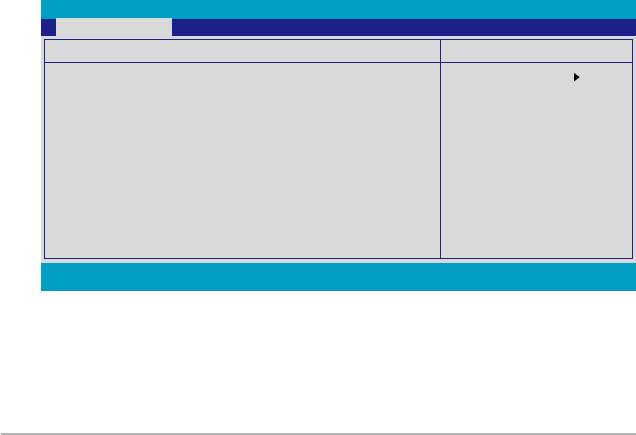
CPU GTL_REF0 Ratio [Auto]
設定值有:[Auto] [Default] [+14mV] [+28mV] [+42mV]~[+210mV] [+224mV]
[-07mV] [-14mV] [-21mV]~[-212mV] [-219mV] [-226mV]。
CPU GTL_REF1 Ratio [Auto]
設定值有:[Auto] [Default] [+13mV] [+26mV] [+39mV]~[+195mV] [+208mV]
[-08mV] [-16mV] [-24mV]~[-232mV] [-240mV] [-248mV]。
CPU GTL_REF2 Ratio [Auto]
設定值有:[Auto] [Default] [+13mV] [+26mV] [+39mV]~[+195mV] [+208mV]
[-08mV] [-16mV] [-24mV]~[-232mV] [-240mV] [-248mV]。
CPU GTL_REF3 Ratio [Auto]
設定值有:[Auto] [Default] [+14mV] [+28mV] [+42mV]~[+210mV] [+224mV]
[-07mV] [-14mV] [-21mV]~[-212mV] [-219mV] [-226mV]。
NB GTL_REF Ratio [Auto]
設定值有:[Auto] [Default] [+10mV] [+20mV] [+30mV]~[+150mV] [+160mV]
[-02mV] [-04mV] [-06mV]~[-122mV] [-124mV] [-126mV]。
DDR3 CHA/B 1/2 Ref Voltage [Auto]
本項目可讓您手動調整記憶體電壓;或是您也可以將其設為 [Auto] 進
入安全模式。設定值有:[Auto] [DDR3_REF] [DDR3_REF+250mv] [DDR3_
REF+500mv] [DDR3_REF-250mv] [DDR3_REF-500mv]。
CPU Configuration
Phoenix-AwardBIOS CMOS Setup Utility
Extreme Tweaker
Overclocking
Select Menu
CPU Type Intel(R) Core(TM)2 Duo CPU
Item Specic Help
E6750 @ 2.66GHz
CPU Speed 2.66GHz
Cache RAM(L2) 4096K
CPU Internal Thermal Control [Auto]
Limit CPUID MaxVal [Disabled]
Enhanced C1 (C1E) [Disabled]
Execute Disable Bit [Enabled]
Virtualization Technology [Enabled]
Enhanced Intel SpeedStep(tm) Tech. [Disabled]
F1:Help
↑↓
: Select Item -/+: Change Value F5: Setup Defaults
ESC: Exit
→←
: Select Menu Enter: Select SubMenu F10: Save and Exit
4-18
第四章:BIOS 程式設定
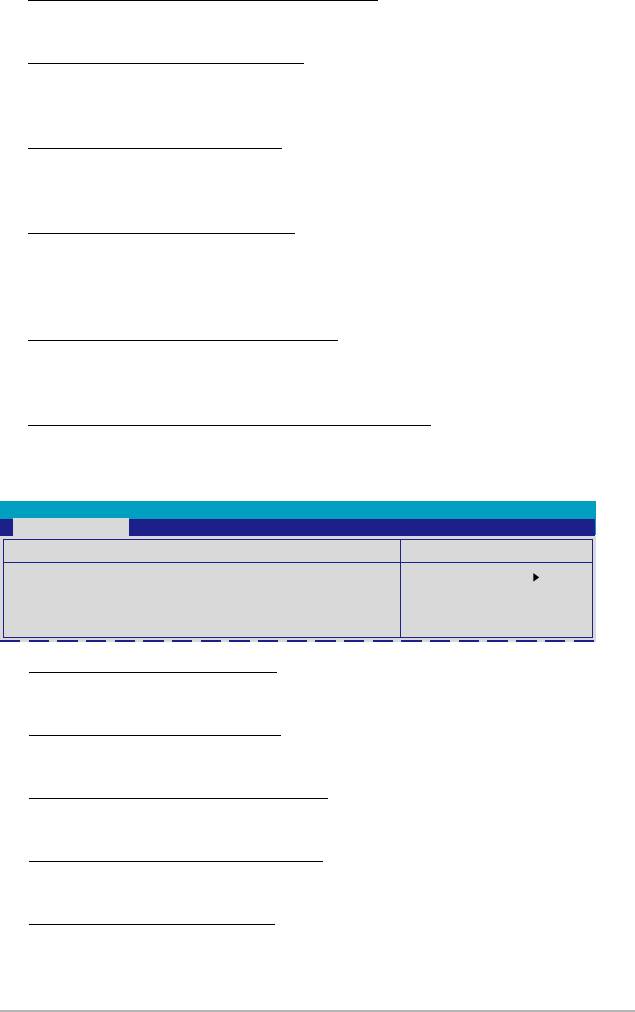
CPU Internal Thermal Control [Disabled]
設定值有:[Auto] [Disabled]。
Limit CPUID MaxVal [Disabled]
當您欲使用不支援延伸的 CPUID 功能的作業系統時,請將本項目設為
[Enabled]。設定值有:[Disabled] [Enabled]。
Enhanced C1 (CIE) [Disabled]
本項目可讓您啟動或關閉 C1E Support 功能。設定值有:[Disabled]
[Enabled]。
Execute Disabled Bit [Enabled]
本項目可讓您啟動或關閉 No-Execution Page Protection Technology。
將此項目設為 [Disabled] 會強迫 XD 功能總是降低至 0。設定值有:
[Enabled] [Disabled]。
Virtualization Technology [Enabled]
Virtualization Technology 可讓一個硬體平台同時執行多個作業系統,讓
一個系統虛擬成多個系統使用。設定值有:[Enabled] [Disabled]。
Enhanced Intel SpeedStep(tm) Tech. [Disabled]
設定值有:[Disabled] [Enabled]。
Spread Spectrum Control
Phoenix-AwardBIOS CMOS Setup Utility
Extreme Tweaker
Spread Spectrum Control
Select Menu
CPU Spread Spectrum [Auto]
Item Specic Help
PCIE Spread Spectrum [Auto]
MCP PCIE Spread Spectrum [Auto]
SATA Spread Spectrum [Disabled]
LDT Spread Spectrum [Auto]
CPU Spread Spectrum [Auto]
設定值有:[Disabled] [Auto]。
PCIE Spread Spectrum [Auto]
設定值有:[Auto] [Disabled]。
MCP PCIE Spread Spectrum [Auto]
設定值有:[Auto] [Disabled]。
SATA Spread Spectrum [Disabled]
設定值有:[Disabled] [Enabled]。
LDT Spread Spectrum [Auto]
設定值有:[Auto] [Disabled]。
ROG Striker II Extreme / Striker II NSE 主機板使用手冊
4-19
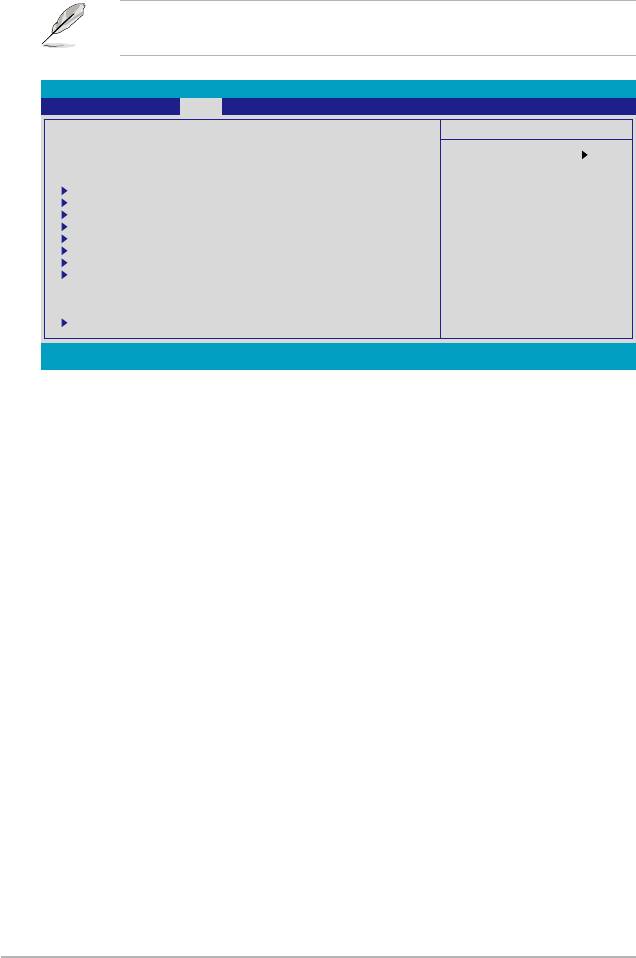
4.4 主選單(Main Menu)
當您進入 BIOS 設定程式時,首先出現的第一個畫面即為主選單,內容如
下圖。
請參閱「4.2.1 BIOS 程式選單介紹」一節來得知如何操作與使用
本程式。
Phoenix-AwardBIOS CMOS Setup Utility
Extreme Tweaker Main Advanced Power Boot Tools Exit
System Time 15 : 30 : 36
Select Menu
System Date Thu, Oct 30 2007
Language [English]
Item Specic Help
Legacy Diskette A: [1.44M, 3.5 in.]
Change the internal
time.
Primary IDE Master [None]
Primary IDE Slave [None]
SATA 1 [None]
SATA 2 [None]
SATA 3 [None]
SATA 4 [None]
SATA 5 [None]
SATA 6 [None]
HDD SMART Monitoring [Disabled]
Installed Memory 1024MB
Usable Memory 1023MB
System Information
F1:Help
↑↓
: Select Item -/+: Change Value F5: Setup Defaults
ESC: Exit
→←
: Select Menu Enter: Select SubMenu F10: Save and Exit
4.4.1 System Time [XX:XX:XX]
設定系統的時間(通常是目前的時間),格式分別為時、分、秒,有效值
則為時(00 到 23)、分(00 到 59)、秒(00 到 59)。可以使用 <Tab> 或
<Tab> + <Shift> 組合鍵切換時、分、秒的設定,直接輸入數字。
4.4.2 System Date [Day XX/XX/XXXX]
設定您的系統日期(通常是目前的日期),順序是月、日、年,格式為月
(1 到 12)、日(1 到 31)、年(到 2099)。使用 <Tab> 或 <Tab>+ <Shift>
鍵切換月、日、年的設定,直接輸入數字。
4.4.3 Language [English]
本項目可讓您選擇 BIOS 的語言版本。設定值有:[English] [French]
[Deutsch] [Chinese (Trad.)] [Chinese (Simp.)] [Japanese]。
4.4.4 Legacy Diskette A [1.44M, 3.5 in.]
本項目儲存了軟式磁碟機的相關資訊,設定值有:[Disabled] [720K,3.5
in.] [1.44M 3.5 in,]。
4-20
第四章:BIOS 程式設定
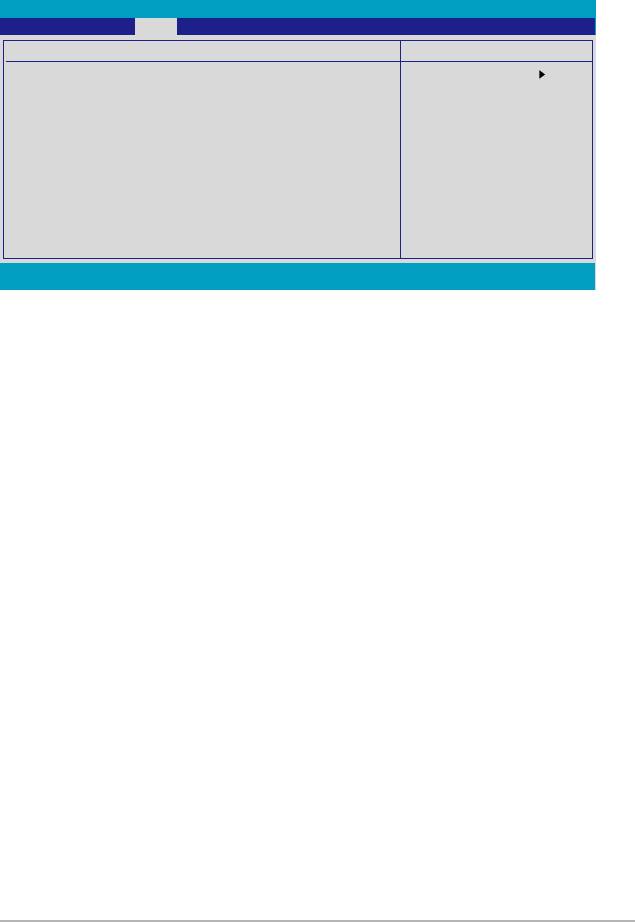
4.4.5 IDE 裝置選單(Primary IDE Master/Slave)
當您進入 BIOS 程式時,程式會自動偵測系統已存在的 IDE 裝置,程式將
IDE 各通道的主副裝置獨立為單一選項,選擇您想要的項目並按 <Enter> 鍵
來進行各項裝置的設定。
Phoenix-AwardBIOS CMOS Setup Utility
Main
Primary IDE Master
Select Menu
Item Specic Help
PIO Mode [Auto]
Set a PIO mode for the
UDMA Mode [Auto]
IDE device. Mode0
through 4 successive
Primary IDE Master [Auto]
increase in
Access Mode [Auto]
performance.
Capacity 0 MB
Cylinder 0
Head 0
Sector 0
Transfer Mode None
F1:Help
↑↓
: Select Item -/+: Change Value F5: Setup Defaults
ESC: Exit
→←
: Select Menu Enter: Select SubMenu F10: Save and Exit
BIOS 程式會自動偵測對應項目的設定數值(包含 Capacity, Cylinder, Head,
Sector 與 Transfer Mode),這些數值不是使用者所能設定的。若未偵測到系
統中安裝有 IDE 裝置,本項目會顯示為 N/A。
PIO Mode [Auto]
設定 IDE 裝置的 PIO 模式。設定值有:[Auto] [Mode 0] [Mode 1] [Mode
2] [Mode 3] [Mode 4]。
UDMA Mode [Auto]
關閉或設定 UDMA 模式。設定值有:[Disabled] [Auto]。
Primary IDE Master/Slave [Auto]
本項目您可選擇 [Auto] 來自動偵測 IDE 硬碟機。若自動偵測成功,在接
下來的子目錄中系統會自動填入正確的設定數值。若是自動偵測失敗,可能
表示您所安裝的硬碟型號過舊或過新。而若是硬碟機已在較舊的系統進行格
式化,則可能偵測到不正確的參數設定。若遭遇這類狀況,請選擇 [Manual]
來手動設定硬碟機的相關參數。而要是沒安裝硬碟機則請選擇 [None]。設定
值有:[None] [Auto] [Manual]。
ROG Striker II Extreme / Striker II NSE 主機板使用手冊
4-21
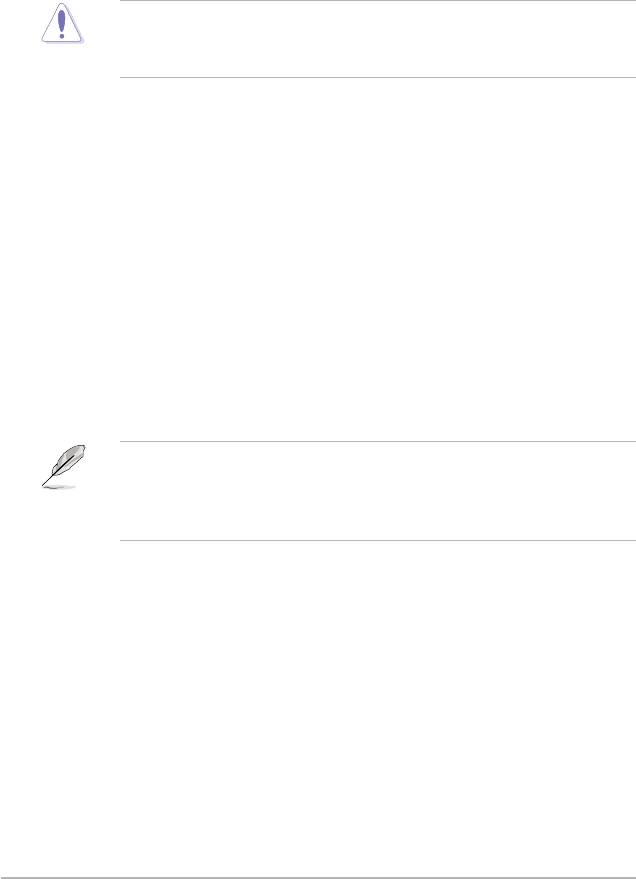
Access Mode [Auto]
本項目可讓使用者選擇磁區的位址模式。在這些模式中 CHS(cylinder, head,
sector) 支援 528 MB 的硬碟機,而 LBA(logical block addressing)模式支援
128 GB 容量的硬碟機。Large 模式(又被稱作 extanded CHS mode)支援容
量超過 528 MB 的硬碟機,但其並不支援 LBA 模式。設定值有:[CHS] [LBA]
[Large] [Auto]。
在您準備開始設定硬碟機前,請確認已由硬碟機製作廠商處取得
正確的設定資料。請注意!不正確的設定將可能導致系統無法辨
識已安裝的硬碟機。
Capacity
顯示自動偵測的硬碟容量。本項目是無法進行設定的。
Cylinder
顯示硬碟的磁柱數目。本項目是無法進行設定的。
Head
顯示硬碟的讀寫頭數目。本項目是無法進行設定的。
Sector
顯示每一軌的磁扇數目。本項目是無法進行設定的。
Transfer Mode
顯示傳輸模式,本項目是無法進行設定的。
在您將 IDE 硬碟資訊輸入到 BIOS 後,請執行像是 FDISK 這類磁
碟工具程式來格式或分割新的 IDE 硬碟。這是個必要動作,讓您
可以順利地從硬碟中存取資料。請記得將 Primary IDE 硬碟機設
定為 Active。
4-22
第四章:BIOS 程式設定
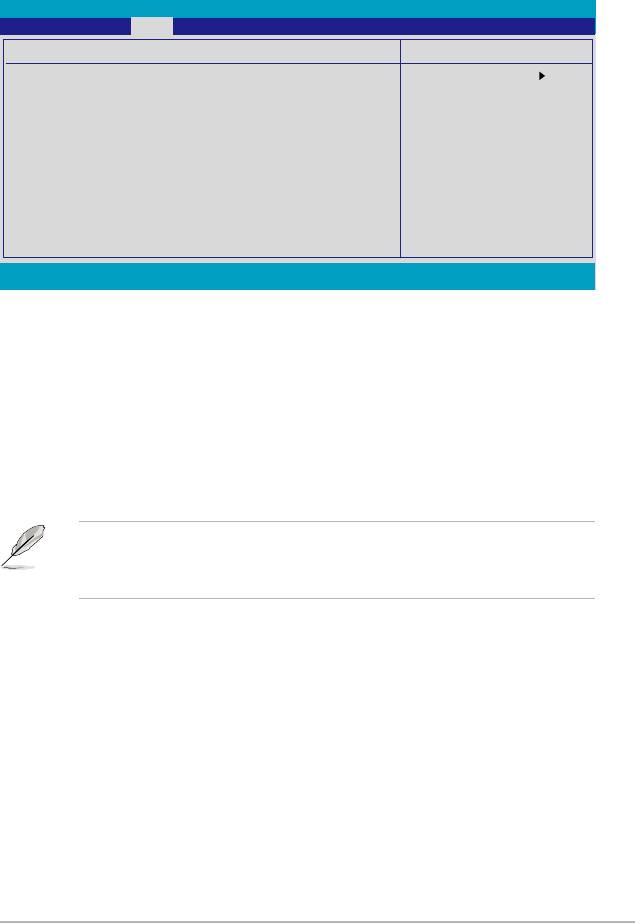
4.4.6 SATA 裝置1-6(SATA 1-6)
當您進入 BIOS 程式時,程式會自動偵測系統已存在的 Serial ATA 裝置,
程式中每個 SATA 裝置都有個別的子選單,選擇您想要的項目並按 <Enter>
鍵來進行各項裝置的設定。
Phoenix-AwardBIOS CMOS Setup Utility
Main
SATA 1
Select Menu
Extended IDE Drive [Auto]
Item Specic Help
Access Mode [Auto]
Selects the type of
xed disk connected to
Capacity 0 MB
the system.
Cylinder 0
Head 0
Landing Zone 0
Sector 0
F1:Help
↑↓
: Select Item -/+: Change Value F5: Setup Defaults
ESC: Exit
→←
: Select Menu Enter: Select SubMenu F10: Save and Exit
BIOS 程式會自動偵測相關選項的數值(Capacity, Cylinder, Head, Precomp,
Landing Zone 與 Sector),這些數值是無法由使用者進行設定的。若是系統
中沒有安裝 SATA 裝置,則這些數值都會顯示為 0。
Extended IDE Drive
選擇固定連接到系統的硬碟機種類。設定值有:[None] [Auto]。
Access Mode
本項目用來設定磁區的位址模式。設定值有:[Large] [Auto]。
在您嘗試設定硬碟機前,請確認已取得硬碟機製造商所提供的正
確資訊。錯誤的設定值將可能導致系統在辨認該硬碟機時發生錯
誤狀況。
Capacity
顯示自動偵測的硬碟機容量。本選項無法進行設定。
Cylinder
顯示硬碟機的磁柱數目。本選項無法進行設定。
Head
顯示硬碟機讀寫頭的數目。本選項無法進行設定。
Landing Zone
顯示每一磁軌的 Landing Zone 數目。本選項無法進行設定。
ROG Striker II Extreme / Striker II NSE 主機板使用手冊
4-23
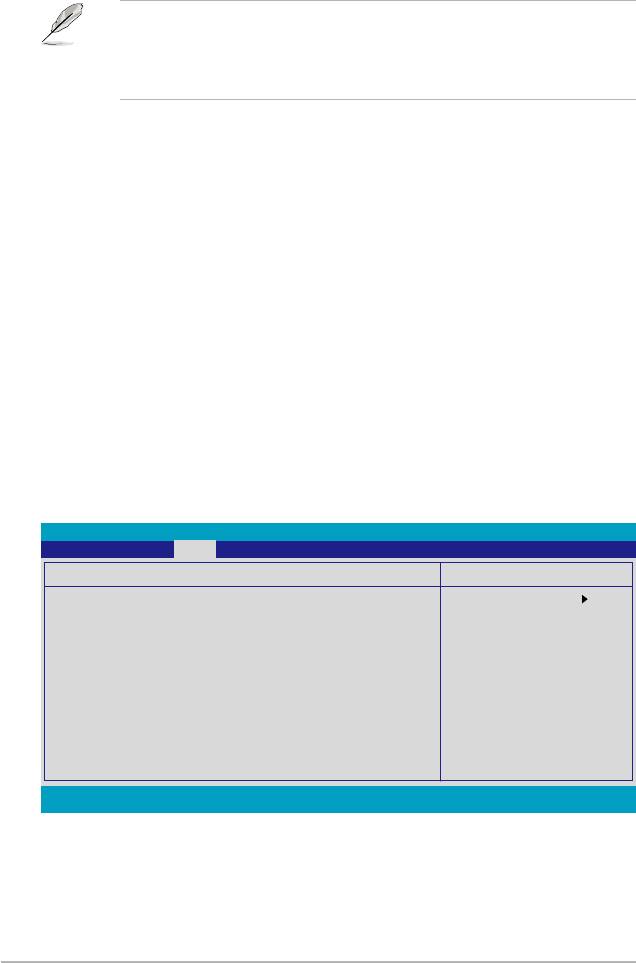
Sector
顯示每一磁軌的磁區數目。本選項無法進行設定。
在您進入 BIOS 設定程式的 IDE 硬碟機資訊項目後,請使用像是
FDISK 這類的磁碟工具來重新劃分並格式化硬碟機。這項工作是
必須進行的,藉由這麼做您才能在硬碟機上讀寫資料。此外,也
請確認您已將 Primary IDE 硬碟機設定為 Active。
4.4.7 硬碟 SMART 監控項目(HDD SMART Monitoring)
[Disabled]
本項目可以讓您開啟或關閉硬碟機自我監控、分析與回報功能。設定值
有:[Disabled] [Enabled]。
4.4.8 已安裝記憶體 [XXX MB]
顯示您所安裝記憶體的容量。
4.4.9 可使用記憶體 [XXX MB]
顯示您可以使用的記憶體容量。
4.4.10 系統資訊(System Information)
本選單給您一般系統設定的相關資訊。BIOS 會自動偵測本選單內的項
目。
Phoenix-AwardBIOS CMOS Setup Utility
Main
System Information
Select Menu
BIOS Revision 0106
Item Specic Help
F1:Help
↑↓
: Select Item -/+: Change Value F5: Setup Defaults
ESC: Exit
→←
: Select Menu Enter: Select SubMenu F10: Save and Exit
BIOS Revision
本項目會顯示自動偵測到的 BIOS 版本。
4-24
第四章:BIOS 程式設定
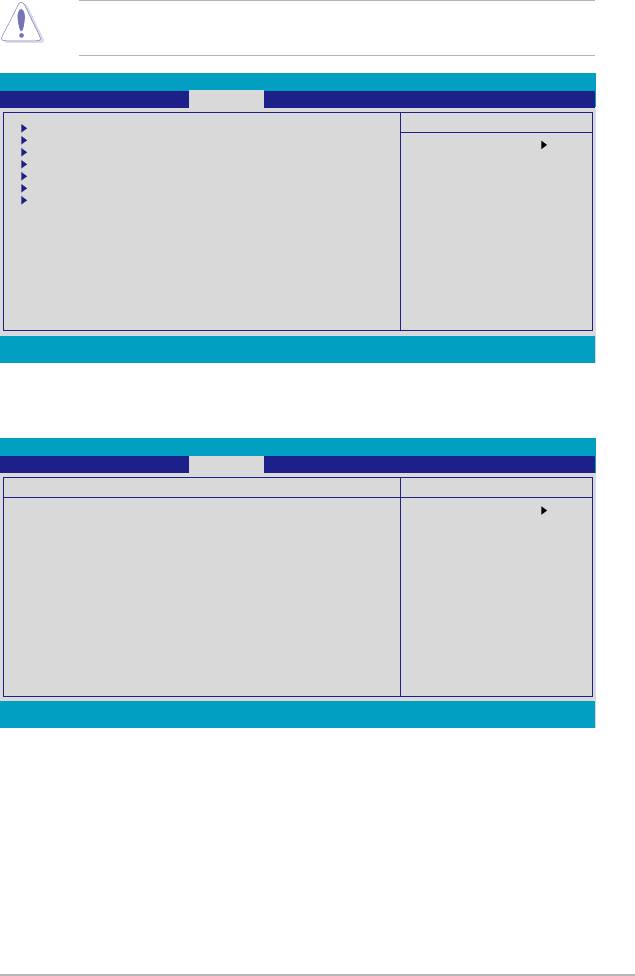
4.5 進階選單(Advanced menu)
進階選單可讓您改變中央處理器與其它系統裝置的細部設定。
注意!在您設定本進階選單的設定時,不正確的設定值將導致系
統功能異常。
Phoenix-AwardBIOS CMOS Setup Utility
Extreme Tweaker Main Advanced Power Boot Tools Exit
Select Menu
AI NET2
PCIPnP
Item Specic Help
Onboard Device Conguration
USB Conguration
Press [Enter] to
IDE Function Setup
set.
Serial-ATA Conguration
LCD Poster and Onboard LED Control
F1:Help
↑↓
: Select Item -/+: Change Value F5: Setup Defaults
ESC: Exit
→←
: Select Menu Enter: Select SubMenu F10: Save and Exit
4.5.1 AI NET2
Phoenix-AwardBIOS CMOS Setup Utility
Advanced
AI NET2
Select Menu
POST Check LAN Cable [Disabled]
Item Specic Help
POST Check LAN2 Cable [Disabled]
Enable or Disable LAN
cable check during
Pair Status Length
POST.
LAN1(1-2) Open N/A
LAN1(3-6) Open N/A
LAN1(4-5) Open N/A
LAN1(7-8) Open N/A
LAN2(1-2) Open N/A
LAN2(3-6) Open N/A
LAN2(4-5) Open N/A
LAN2(7-8) Open N/A
F1:Help
↑↓
: Select Item -/+: Change Value F5: Setup Defaults
ESC: Exit
→←
: Select Menu Enter: Select SubMenu F10: Save and Exit
POST Check LAN/LAN2 Cable [Disabled]
本項目用來開啟或關閉開機自我測試(POST)過程中的 LAN / LAN2網路
纜線檢查功能。設定值有:[Disabled] [Enabled]。
ROG Striker II Extreme / Striker II NSE 主機板使用手冊
4-25
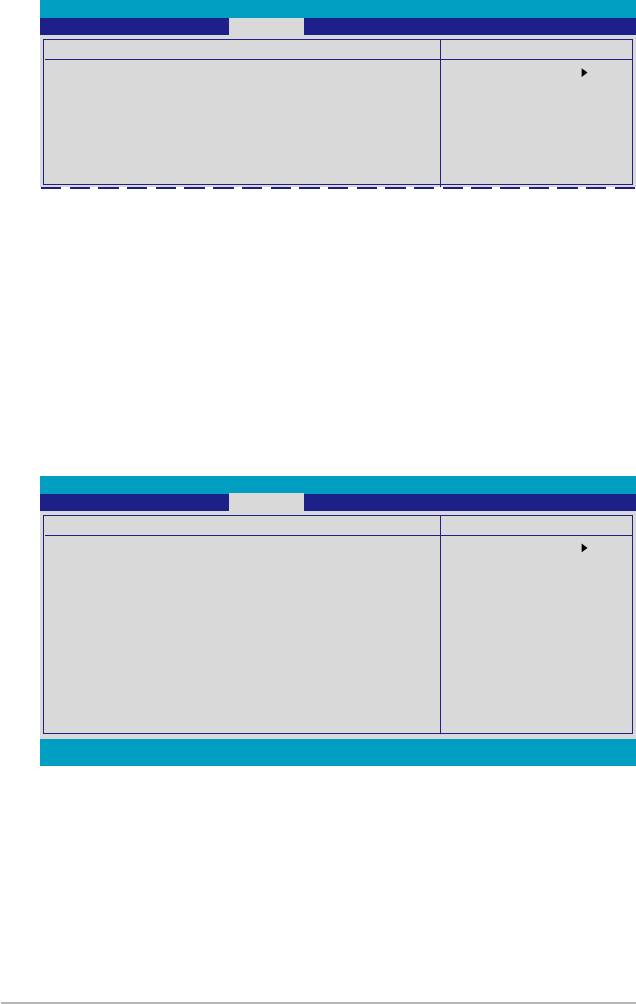
4.5.2 PCI 隨插即用裝置(PCI PnP)
Phoenix-AwardBIOS CMOS Setup Utility
Advanced
PCIPnP
Select Menu
Plug & Play O/S [No]
Item Specic Help
Primary Display Adapter [PCI]
Select Yes if you are
using a Plug and Play
capable operating
system. Select No if
you need the BIOS to
congure non-boot
devices.
Plug & Play O/S [No]
當本項目設定為 [No] ,則可讓 BIOS 設定系統中所有的裝置。而當設定為
[Yes] 時,且您的系統安裝支援隨插即用之作業系統時,作業系統會設定隨插
即用裝置且無須重新開機。設定值有:[No] [Yes]。
Primary Display Adapter [PCI]
當本項目可以讓您選擇用何種介面的圖像控制晶片作為開機裝置。設定值
有:[PCI] [PCI-E]。
4.5.3 內建裝置設定(OnBoard Devices Configuration)
Phoenix-AwardBIOS CMOS Setup Utility
Advanced
Onboard Device Conguration
Select Menu
HD Audio [Auto]
Item Specic Help
Front Panel Support Type [HD Audio]
Press [Enter] to
Onboard 1st nVidia LAN [Enabled]
setHD Audio function.
Onboard 2nd nVidia LAN [Enabled]
JMicron RAID controller [IDE]
Onboard LAN Boot ROM [Disabled]
Onboard 1394 [Enabled]
F1:Help
↑↓
: Select Item -/+: Change Value F5: Setup Defaults
ESC: Exit
→←
: Select Menu Enter: Select SubMenu F10: Save and Exit
HD Audio [Auto]
本 項 目 可 以 讓 您 關 閉 或 設 定 高 傳 真 音 效 功 能 。 設 定 值 有 : [ A u t o ]
[Disabled]。
4-26
第四章:BIOS 程式設定
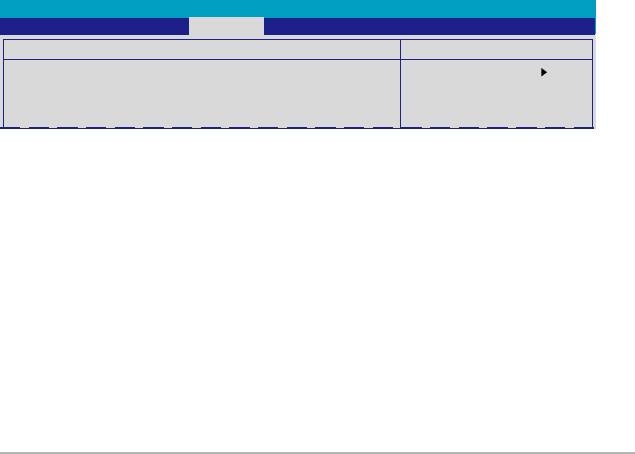
Front Panel Support Type [HD Audio]
本項目可以讓您依照前音效連接面板模組所支援的標準來設定前音效連
接面板(AAFP)的模式為 legacy AC’97 或高傳真音效模式。設定值有:
[AC97] [HD Audio]。
Onboard 1st/2nd NVidia LAN [Enabled]
®
開啟或關閉主機板內建的 NVIDIA
網路控制器。設定值有:[Disabled]
[Enabled]。
JMicron RAID controller [IDE]
®
提供您關閉 JMircon
RAID 控制器或設定成為其他模式。設定值有:
[Disabled] [IDE] [RAID] [AHCI]。
Onboard LAN Boot ROM [Disabled]
本項目用來開啟或關閉內建網路開機記憶體(Onboard LAN Boot ROM)功
能。設定值有:[Enabled] [Disabled]。
Onboard 1394 [Enabled]
本項目可以用來開啟或關閉主機板內建的 IEEE 1394 控制器。設定值有:
[Disabled] [Enabled]。
4.5.4 USB 設定
本選單中的選項可讓您變更 USB 裝置的相關功能設定。選擇您欲更改的項
目然後按下 <Enter> 按鍵,就會顯示設定選項。
Phoenix-AwardBIOS CMOS Setup Utility
Advanced
USB Conguration
Select Menu
USB Controller [Enabled]
Item Specic Help
USB Legacy support [Enabled]
Enable or disable USB
USB2.0 Controller [Enabled]
1.1 and 2.0 Controller.
USB Controller [Enabled]
本項目可讓您開啟或關閉主機板內建的 USB 控制器。設定值有:[Disabled]
[Enabled]。
USB Legacy Support [Enabled]
本項目可讓您在較舊版本作業系統中開啟或關閉支援 USB 裝置功能。設
定值有:[Disabled] [Enabled]。
USB 2.0 Controller [Enabled]
本項目可讓您開啟或關閉主機板內建的 USB 2.0 控制器。設定值有:
[Disabled] [Enabled]。
ROG Striker II Extreme / Striker II NSE 主機板使用手冊
4-27
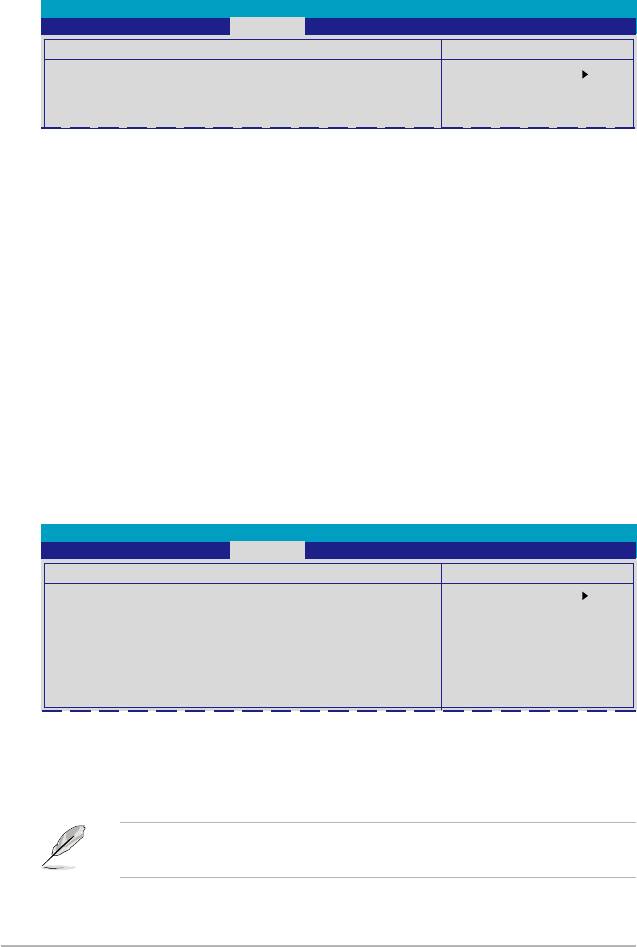
4.5.5 IDE Function Setup
在此一子選單中的選項包含與 IDE 功能相關的選項。請選擇欲進行設定的
項目,並按下 <Enter> 鍵來加以編輯設定。
Phoenix-AwardBIOS CMOS Setup Utility
Advanced
IDE Function Setup
Select Menu
OnChip IDE Channel0 [Enabled]
Item Specic Help
IDE DMA transfer access [Enabled]
IDE Prefetch Mode [Enabled]
OnChip IDE Channel0 [Enabled]
本項目用來開啟或關閉主機板內建的 IDE Channel0 控制器。 設定值有:
[Disabled] [Enabled]。
IDE DMA transfer access [Enabled]
本項目可讓您開啟或關閉 IDE DMA 的傳輸存取。設定值有:[Disabled]
[Enabled]。
IDE Prefetch Mode [Enabled]
本項目用來啟動或關閉 IDE PIO 讀取 prefetch 模式。設定值有:[Disabled]
[Enabled]。
4.5.6 Serial-ATA 設定
本子選單可以讓您變更 Serial ATA 設定。請選擇一選項後按下 <Enter> 鍵
來進行設定。
Phoenix-AwardBIOS CMOS Setup Utility
Advanced
Serial-ATA Conguration
Select Menu
Serial-ATA Controller [Enabled]
Item Specic Help
RAID Enabled [Disabled]
Press [Enter] to
x SATA 1 Primary RAID Disabled
control onchip SATA
x SATA 1 Secondary RAID Disabled
controller.
x SATA 2 Primary RAID Disabled
x SATA 2 Secondary RAID Disabled
x SATA 3 Primary RAID Disabled
x SATA 3 Secondary RAID Disabled
Serial-ATA Controller [Enabled]
本項目可讓您啟動或關閉內建 Serial ATA 控制器。設定值有:[Disabled]
[Enabled]。
當您啟動 Serial-ATA 控制器時,下列項目即可由使用者自行設
定。
4-28
第四章:BIOS 程式設定
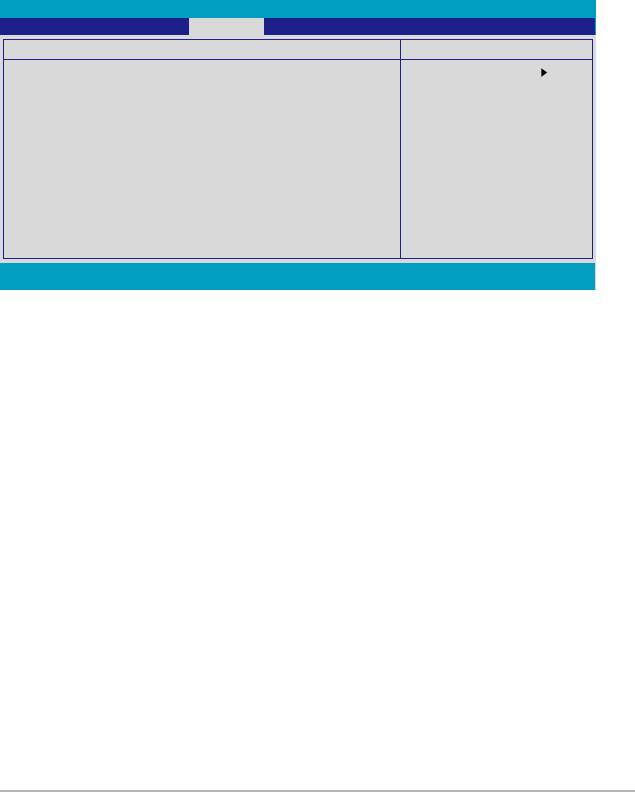
RAID Enabled [Disabled]
本項目提供您開啟或關閉主機板內建的 RAID 控制器。當設定為 [Enabled]
時,則以下選項便可由使用者加以設定。設定值有: [Disabled] [Enabled]。
SATA1/2/3 Primary/Secondary RAID [Disabled]
本項目提供您開啟或關閉 SATA 硬碟機的 RAID 功能。設定值有:[Disabled]
[Enabled]。
4.5.7 LCD Poster 與內建 LED 控制
Phoenix-AwardBIOS CMOS Setup Utility
Advanced
Onboard Device Conguration
Select Menu
ROG Logo [Enabled]
Item Specic Help
LCD Poster Off [Enabled]
Set ROG Logo Enabled/
LCD Poster Backlight [Disabled]
Disabled
LCD Poster Mode [Current Time]
x LCD Poster String
Voltiminder LED [ON]
CPU Overclocking LED [ON]
CPU LED Selection [CPU Volt]
NB LED Selection [NB Volt]
F1:Help
↑↓
: Select Item -/+: Change Value F5: Setup Defaults
ESC: Exit
→←
: Select Menu Enter: Select SubMenu F10: Save and Exit
ROG Logo [Enabled]
如果本項目被設為 [Enabled] 時,散熱導管上方的 ROG 燈箱會在系統啟動
後亮起。設定選項有:[Enabled] [Disabled]。
LCD Poster Off [Enabled]
本項目讓您啟動或關閉 LCD Poster。設定值有:[Disabled] [Enabled]。
LCD Poster Backlight [Disabled]
本項目讓您啟動或關閉 LCD Poster 背光功能。設定值有:[Disabled]
[Enabled]。
LCD Poster Mode [Current Time]
本選項是用來設定 LCD Poster 模式。設定值有:[Current Time] [User
String]。
ROG Striker II Extreme / Striker II NSE 主機板使用手冊
4-29
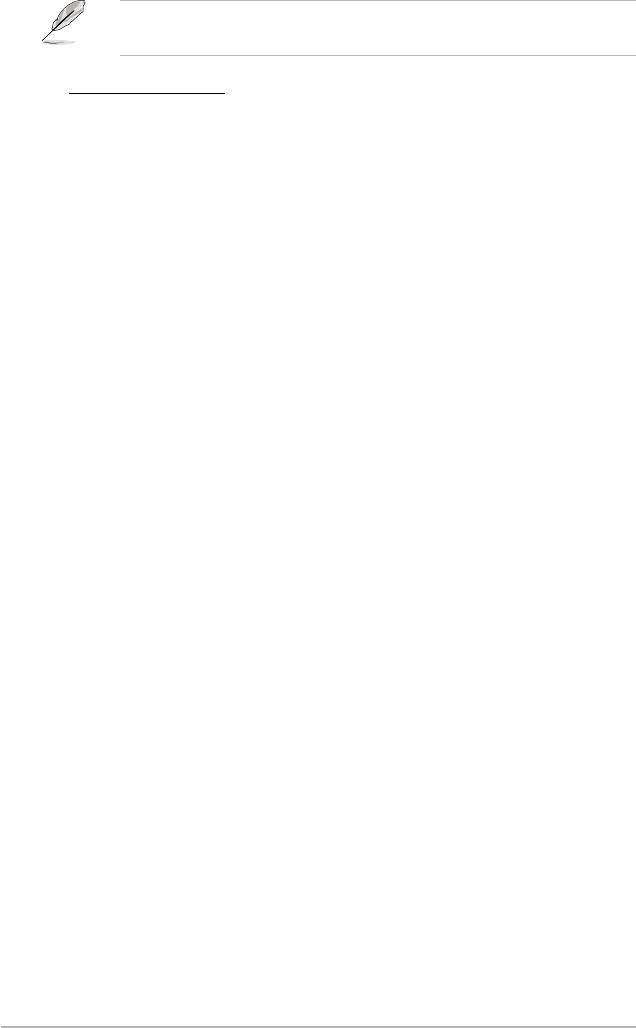
當「LCD Poster Mode」項目設定為 [User String] 時,以下的選
項便可由使用者加以設定。
LCD Poster String
本選項可讓您在 POST 自我開機檢測後進入 LCD Poster String。
Voltiminder LED [ON]
本項目可讓您開啟或關閉內 建 的 電壓提示指示燈。設定值有:[ON]
[OFF]。
CPU Overclockind LED [ON]
本項目可讓您開啟或關閉 CPU 指示燈。設定值有:[ON] [OFF]。
CPU LED Selection [CPU Volt]
本項目可讓您在 CPU 電壓 [CPU Volt] 與 CPU PLL 電壓 [PLL Volt] 間切換
內建處理器指示燈顯示。設定值有:[CPU Volt] [PLL Volt]。
NB LED Selection [NB Volt]
本項目可讓您在北橋核心電壓 [NB Volt] 與 CPU VTT 電壓 [VTT Volt] 間切
換內建北橋指示燈顯示。設定值有:[NB Volt] [VTT Volt]。
4-30
第四章:BIOS 程式設定
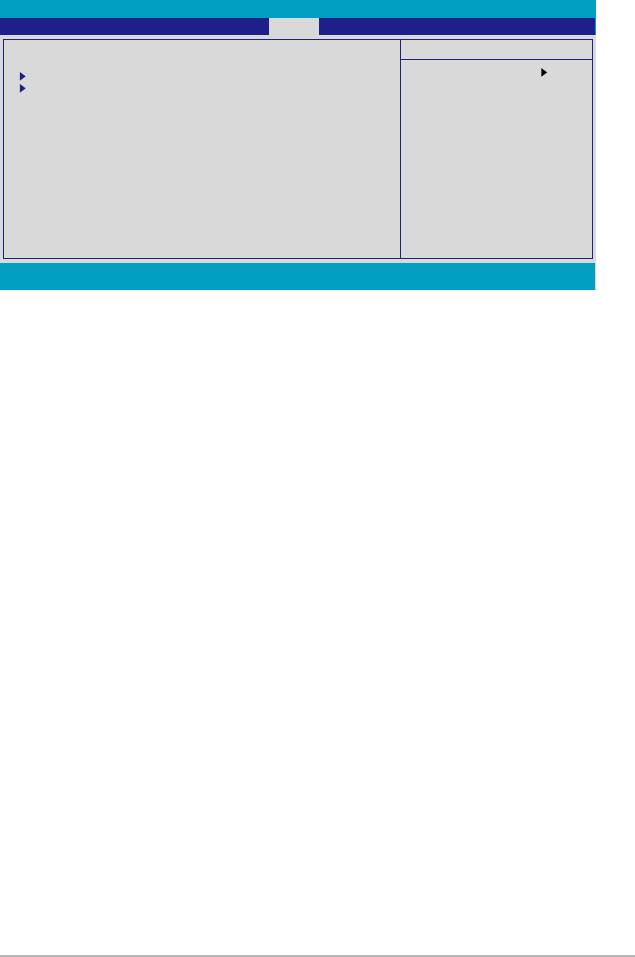
4.6 電源管理(Power menu)
本電源管理選單可以讓您變更進階設定與電源介面(ACPI)與進階電源管
理(APM)。請選擇選單當中的選項並按下 <Enter> 鍵來進行設定。
Phoenix-AwardBIOS CMOS Setup Utility
Extreme Tweaker Main Advanced Power Boot Tools Exit
ACPI Suspend Type [S1&S3]
Select Menu
ACPI APIC support Enabled
APM Conguration
Item Specic Help
Hardware Monitor
Select the ACPI
state used for
System Suspend.
F1:Help
↑↓
: Select Item -/+: Change Value F5: Setup Defaults
ESC: Exit
→←
: Select Menu Enter: Select SubMenu F10: Save and Exit
4.6.1 ACPI Suspend Type [S1&S3]
本項目可以讓您設定當系統休眠時的進階設定與電源介面 (ACPI) 狀態。設
定值有:[S1 (POS)] [S3(STR)] [S1&S3]。
4.6.2 ACPI APIC Support [Enabled]
本項目可讓您決定是否增加 ACPI APIC 表單至 RSDT 指示清單。 設定值
有:[Disabled] [Enabled]。
ROG Striker II Extreme / Striker II NSE 主機板使用手冊
4-31
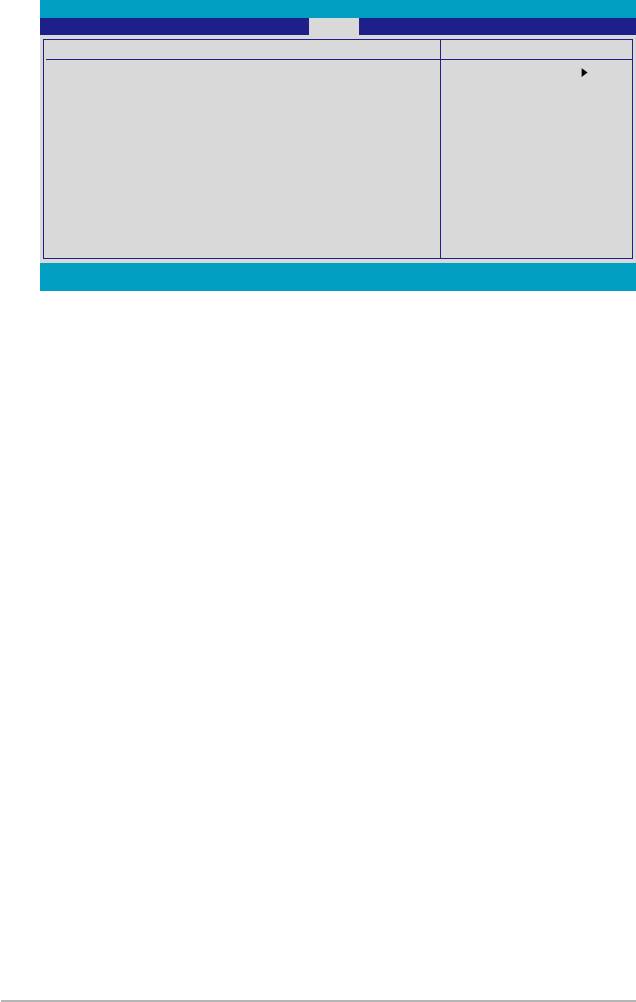
4.6.3 進階電源管理設定(APM Configuration)
Phoenix-AwardBIOS CMOS Setup Utility
Power
APM Conguration
Select Menu
Restore on AC Power Loss [Power-Off]
Item Specic Help
PWR Button < 4 secs [Instant-Off]
Press [Enter] to
Power Up On PCI/PCIE Devices [Disabled]
select whether or not
USB Resume from S5 [Disabled]
to restart the system
Power On by RTC Alarm [Disabled]
after AC power loss
x Date (of Month) Alarm 0
x Alarm Time (hh:mm) 0 : 0 : 0
HPET Support [Enabled]
Power Up By PS/2 Keyboard [Disabled]
F1:Help
↑↓
: Select Item -/+: Change Value F5: Setup Defaults
ESC: Exit
→←
: Select Menu Enter: Select SubMenu F10: Save and Exit
Restore on AC Power Loss [Power Off]
若設定為 [Power Off],則當系統在電源中斷之後電源將維持關閉狀態。
若設定為 [Power On],當系統在電源中斷之後重新開啟。設定值有:[Power
Off] [Power On] [Last State]。
PWR Button < 4 secs [Instant-Off]
本項目可以設定當電源鍵被按住時間小於 4 秒時,系統會發生的狀態。設
定值有:[Suspend] [Instant-Off]。
Power Up On PCI/PCIE Devices [Disabled]
本項目可以讓您開啟或關閉 PME 由 PCI/PCIE 裝置與 NV 主機板內建網路
控制器由 S5 進行喚醒動作。設定值有:[Disabled] [Enabled]。
USB Resume from S5 [Disabled]
設定為 [Enabled] 時,您可以使用 USB 鍵盤或滑鼠來將系統從 S5 狀態中
喚醒。設定值有:[Disabled] [Enabled]。
Power On By RTC Alarm [Disabled]
本項目讓您開啟或關閉即時時鐘(RTC)喚醒功能,當您設為 [Enabled]
時,您可自行設定時間讓系統自動開機。設定值有:[Disabled] [Enabled]。
Date (of Month) Alarm [XX]
若要設定喚醒的日期,請將光棒移至此選項並按下 <Enter> 鍵來顯示跳出式
喚醒選單的日期。請輸入有效數值範圍內的設定值,輸入完畢後請按 <Enter>
鍵。設定值有:[最小值=0] [最大值=31]。
4-32
第四章:BIOS 程式設定
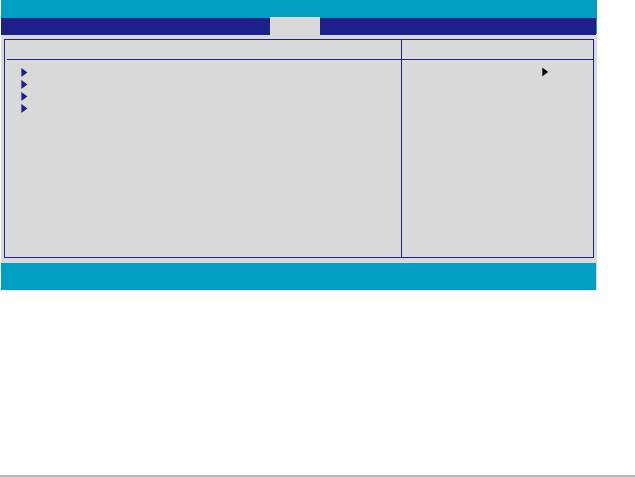
Alarm Time (hh:mm:ss) [ X: X: X]
請依照下列步驟來設定喚醒功能:
1. 請用光棒移至本選項並按下 <Enter> 鍵來顯示跳出時間選單。
2. 輸入小時設定值 (最小值=0, 最大值=23),接著請按 <Enter> 鍵。
3. 按下 <TAB> 鍵來移至分鐘欄位,接著按下 <Enter> 鍵。
4. 輸入分鐘設定值 (最小值=0, 最大值=59),接著按下 <Enter> 鍵。
5. 按下 <TAB> 鍵來移至秒欄位,接著按下 <Enter> 鍵。
6. 輸入秒設定值 (最小值=0, 最大值=59),接著按下 <Enter> 鍵。
HPET Support [Enabled]
設定值有:[Disabled] [Enabled]。
Power On By PS/2 Keyboard [Disabled]
您可以指定要使用鍵盤上的哪一個功能鍵來開機。要使用本功能,ATX 電
源供應器必須可以提供至少 1 安培的電流給 +5VSB 的電壓。設定值有:
[Disabled] [Enabled] [Space Bar] [Ctrl-Esc] [Power Key]。
4.6.4 硬體監控功能(Hardware Monitor)
本子選單中的選項會顯示 BIOS 所自動偵測的硬體監控數值。此外,也可
以讓您變更 CPU Q-Fan 相關參數。請選擇選單中的選項,並按下 <Enter> 來
進行設定。
Phoenix-AwardBIOS CMOS Setup Utility
Power
Hardware Monitor
Select Menu
Voltage Monitor
Item Specic Help
Temperature Monitor
Press [Enter] to go
Fan Speed Monitor
to the sub-menu.
Fan Speed Control
CPU Fan Speed Warning [600 RPM]
F1:Help
↑↓
: Select Item -/+: Change Value F5: Setup Defaults
ESC: Exit
→←
: Select Menu Enter: Select SubMenu F10: Save and Exit
ROG Striker II Extreme / Striker II NSE 主機板使用手冊
4-33
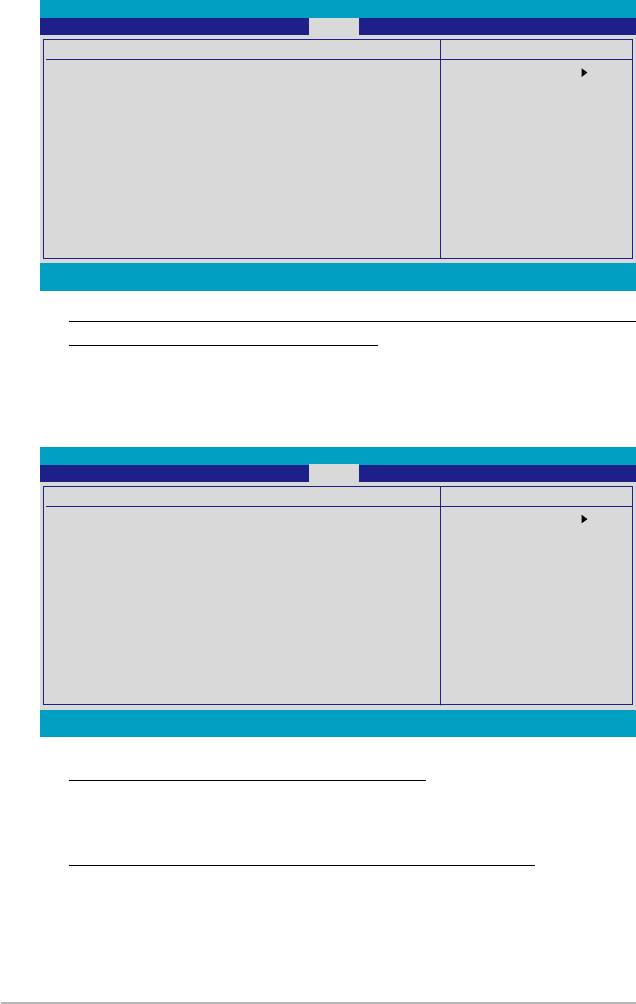
電壓監控(Voltage Monitor)
Phoenix-AwardBIOS CMOS Setup Utility
Power
Voltage Monitor
Select Menu
Vcore Voltage [ 1.32V]
Item Specic Help
CPU PLL Voltage [ 1.52V]
Press [Enter] to set.
CPU VTT Voltage [ 1.20V]
Memory Voltage [ 2.00V]
NB Core Voltage [ 1.26V]
SB Core Voltage [ 1.50V]
DDR3 Termination Voltage [ 0.99V]
3.3V Voltage [ 2.89V]
5V Voltage [ 4.66V]
12V Voltage [11.64V]
F1:Help
↑↓
: Select Item -/+: Change Value F5: Setup Defaults
ESC: Exit
→←
: Select Menu Enter: Select SubMenu F10: Save and Exit
Vcore, CPU PLL, CPU VTT, Memory, NB Core , SB Core, DDR3
Termination, 3.3V, 5V, 12V Voltage
主機板內建的硬體監控功能會自動偵測系統的電壓輸出。
溫度監控(Temperature Monitor)
Phoenix-AwardBIOS CMOS Setup Utility
Power
Temperature Monitor
Select Menu
CPU Temperature 30ºC
Item Specic Help
M/B Temperature 35ºC
Set NB Over-Heat
NB Temperature 44ºC
Shutdown Temperature
SB Temperature 47ºC
OPT1 Temperature 0ºC
OPT2 Temperature 0ºC
OPT3 Temperature 0ºC
NB Overheat Protection [90]
SB Overheat Protection [90]
OPT1 Cable Overheat Protection[90]
OPT2 Cable Overheat Protection[90]
OPT3 Cable Overheat Protection[90]
F1:Help
↑↓
: Select Item -/+: Change Value F5: Setup Defaults
ESC: Exit
→←
: Select Menu Enter: Select SubMenu F10: Save and Exit
CPU, M/B, NB, SB, OPT1/2/3 Temperature
主機板內建的硬體監控功能會自動偵測並顯示主機板、CPU,南橋、北
橋與 OPT1/2/3 溫度。這些項目無法由使用者進行設定。
NB Overheat Protection;SB Overheat Protection [90]
當北橋或南橋晶片的溫度因過熱而超過設定值時,系統會自動關閉以保
護晶片免於毀損。設定選項有:[Disabled] [70] [80] [90]。
4-34
第四章:BIOS 程式設定
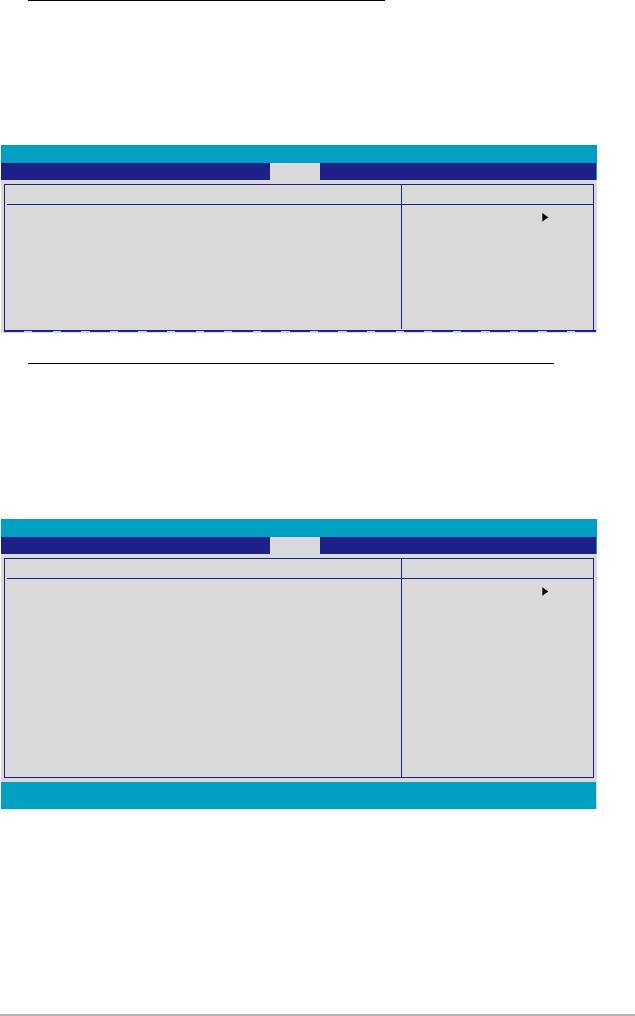
OPT1/2/3 Cable Overheat Protection [90]
本項目可讓您設定當任何連接至主機板的散熱感測器偵測到裝置過
熱、系統自動關機以保護裝置免於毀損的溫度。設定選項有:[Disabled]
[70] [80] [90]。
風扇轉速監控(Fan Speed Monitor)
Phoenix-AwardBIOS CMOS Setup Utility
Power
Fan Speed Monitor
Select Menu
CPU Fan Speed 4411 RPM
Item Specic Help
CHA_FAN1 Speed 0 RPM
CHA_FAN2 Speed 0 RPM
CHA_FAN3 Speed 0 RPM
PWR FAN Speed 0 RPM
OPT1 FAN Speed 0 RPM
OPT2 FAN Speed 0 RPM
OPT3 FAN Speed 0 RPM
CPU FAN, CHA_FAN 1/2/3, PWR FAN, OPT1/2/3 FAN, Speed
主機板內建的硬體監控功能會自動偵測並以每分鐘轉速為單位(RPM)
顯示 CPU、機殼、選用風扇與電源供應器的散熱風扇轉速。若沒有任何
風扇連接到主機板,則本欄為會顯示為 0。這些項目是無法由使用者進
行設定的。
風扇轉速控制(Fan Speed Control)
Phoenix-AwardBIOS CMOS Setup Utility
Power
Fan Speed Control
Select Menu
CPU FAN Control [Duty Cycle Mode]
Item Specic Help
CPU FAN Duty Cycle [100%]
Select Fan Control
CHASSIS FAN Control [Duty Cycle Mode]
mode.
CHASSIS FAN Duty Cycle [100%]
x CHASSIS FAN Q-Fan Sense CPU Temperature
OPT FAN1 Control [Duty Cycle Mode]
OPT FAN1 Duty Cycle [100%]
x OPT FAN1 Target Temperature 40ºC/104ºF
OPT FAN2 Control [Duty Cycle Mode]
OPT FAN2 Duty Cycle [100%]
x OPT FAN2 Target Temperature 40ºC/104ºF
OPT FAN3 Control [Duty Cycle Mode]
OPT FAN3 Duty Cycle [100%]
x OPT FAN3 Target Temperature 40ºC/104ºF
F1:Help
↑↓
: Select Item -/+: Change Value F5: Setup Defaults
ESC: Exit
→←
: Select Menu Enter: Select SubMenu F10: Save and Exit
ROG Striker II Extreme / Striker II NSE 主機板使用手冊
4-35
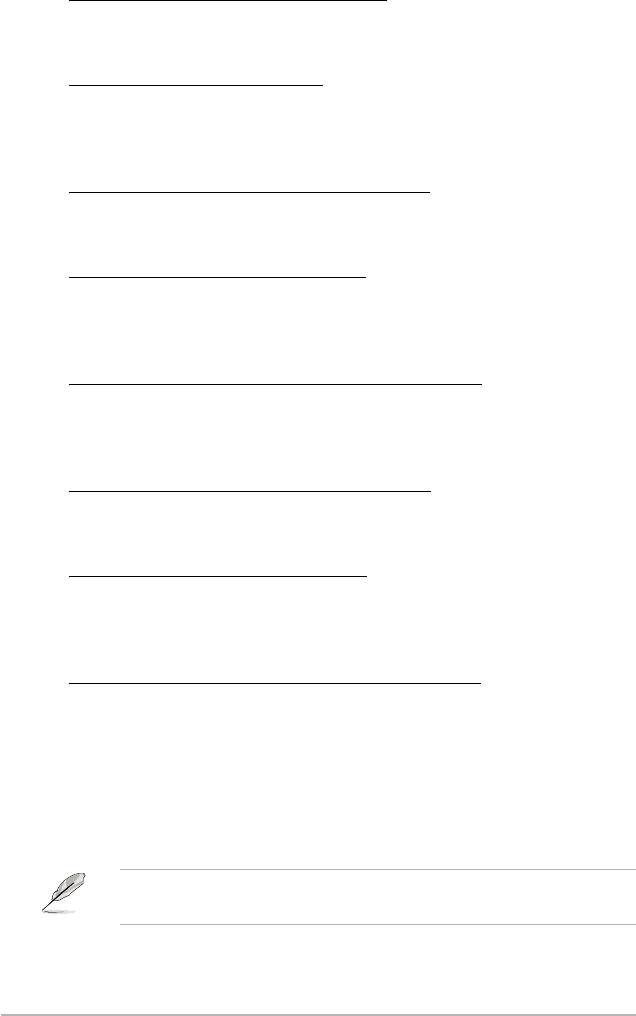
CPU FAN Control [Duty Cycle Mode]
本項目可讓您選擇風扇控制模式。設定選項有:[Duty Cycle Mode] [Q-
FAN Mode]。
CPU FAN Duty Cycle [100%]
本項目可讓您選擇風扇 duty cycle。當您將「CPU FAN Control」項目
設為 [Duty Cycle Mode] 時,本項目設定便可更改。設定選項有:[60%]
[70%] [80%] [90%] [100%]。
CHASSIS FAN Control [Duty Cycle Mode]
本項目可以讓您選擇風扇控制模式。設定值有:[Duty Cycle Mode] [Q-
FAN Mode]。
CHASSIS FAN Duty Cycle [100%]
本項目可讓您選擇風扇 duty cycle。當您將「CHASSIS FAN Control」項
目設為 [Duty Cycle Mode] 時,本項目設定便可更改。設定選項有:[60%]
[70%] [80%] [90%] [100%]。
CHASSIS FAN Q -Fan Sense [CPU Temperature]
本項目可以讓 Q-Fan 功能偵測 CPU/MB 溫度並調整風扇轉速。當前一
選項設定為 Q-FAN Mode,則下列這些選項便可由使用者進行設定。設定
值有:[CPU Temperature] [MB Temperature]。
OPT FAN1/2/3 Control [Duty Cycle Mode]
本項目可讓您選擇風扇控制模式。設定選項有:[Duty Cycle Mode] [Q-
FAN Mode]。
OPT FAN1/2/3 Duty Cycle [100%]
本項目可讓您選擇風扇 duty cycle。當您將「OPT FAN1/2/3 Control」項
目設為 [Duty Cycle Mode] 時,本項目設定便可更改。設定選項有:[60%]
[70%] [80%] [90%] [100%]。
OPT Fan1/2/3 Target Temperature [40℃/104℉]
本項目可以讓 Q-Fan 功能偵測連接到主機板上 OPT Fan1/2/3 插座之散
熱風扇的轉速並調整風扇轉速。當「OPT FAN1/2/3 Control」項目設定為
Q-FAN Mode 時,則以下這些選項便可由使用者進行設定。
設定值有:[10℃/50℉] [15℃/59℉] [20℃/68℉] [25℃/77℉]
[30℃/86℉] [35℃/95℉] [40℃/104℉] [45℃/113℉] [50℃/122℉]
[55℃/131℉] [60℃/140℉] [65℃/149℉] [70℃/158℉] [75℃/167℉]
[80℃/176℉] [85℃/185℉]。
溫度偵測器的連接線必須連接到 OPT_TEMP1/2/3 連接埠,方可
使用本功能。
4-36
第四章:BIOS 程式設定
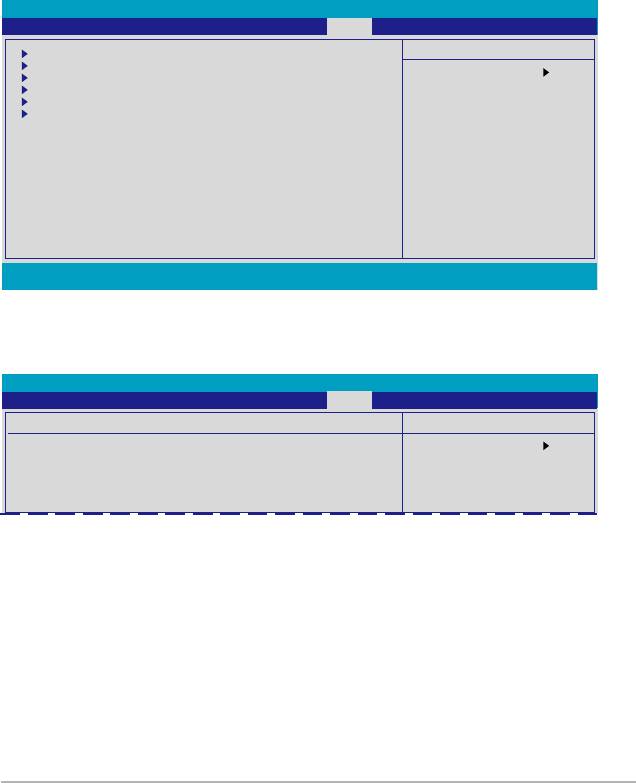
CPU Fan Speed warning [600 RPM]
本項目可以讓您設定 CPU 風扇轉速警告功能,這項功能可以在散熱風扇
轉速過低時提出警告訊息。若您將本項目設定為 [Disabled],則系統在您沒
有安裝散熱風扇或是風扇功能異常時,將不會對您提出警告。設定值有:
[Disabled] [600 RPM] [1200 RPM] [1600 RPM]。
4.7 啟動選單(Boot menu)
本選單可讓您改變系統啟動裝置與相關功能。請選擇選單中的選項,並按
下 <Enter> 來進行設定。
Phoenix-AwardBIOS CMOS Setup Utility
Extreme Tweaker Main Advanced Power Boot Tools Exit
Boot Device Priority
Select Menu
Removable Drives
Hard Disk Drives
Item Specic Help
CDROM Drives
Select Boot Device
Boot Settings Conguration
Priority
Security
F1:Help
↑↓
: Select Item -/+: Change Value F5: Setup Defaults
ESC: Exit
→←
: Select Menu Enter: Select SubMenu F10: Save and Exit
4.7.1 啟動裝置順序(Boot Device Priority)
Phoenix-AwardBIOS CMOS Setup Utility
Main Extreme Tweaker Advanced Power Boot Tools Exit
Boot Device Priority
Select Menu
1st Boot Device [Removable]
Item Specic Help
2nd Boot Device [Hard Disk]
Select Your Boot
3rd Boot Device [CDROM]
Device Priority
4th Boot Device [Disabled]
1st ~ 4th Boot Device [Removable]
本項目讓您自行選擇開機磁碟並排列開機裝置順序。依照 1st、2nd、3rd
順序分別代表其開機裝置順序。而裝置的名稱將因使用的硬體裝置不同而有
所差異。設定值有:[Removable] [Hard Disk] [CDROM] [Disabled]。
ROG Striker II Extreme / Striker II NSE 主機板使用手冊
4-37
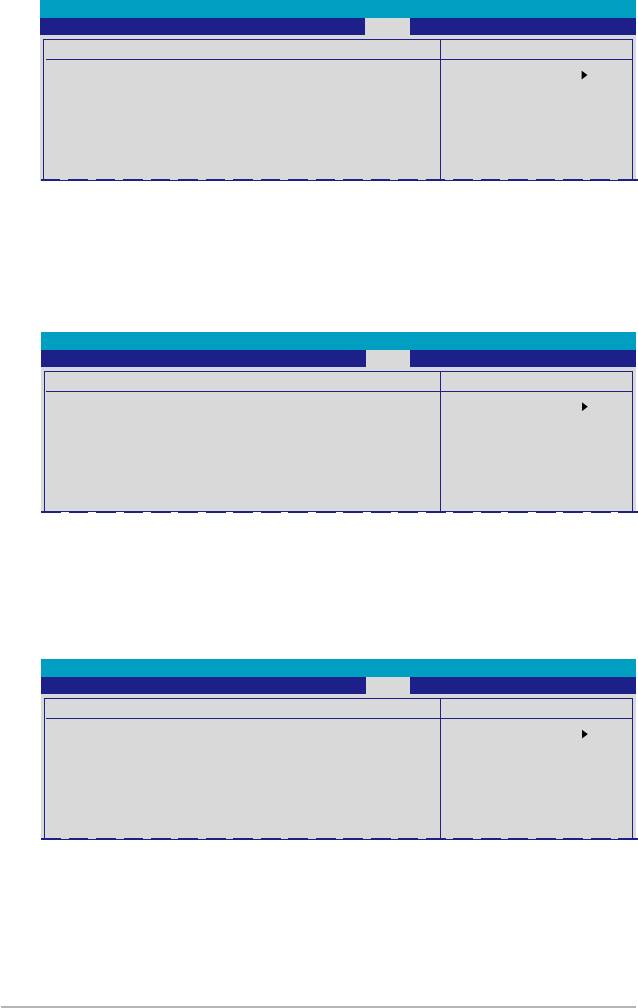
4.7.2 可攜式裝置(Removable Drives)
Phoenix-AwardBIOS CMOS Setup Utility
Main Extreme Tweaker Advanced Power Boot Tools Exit
Removable Drives
Select Menu
1. Floppy Disks
Item Specic Help
Use <
↑
> or <
↓
> to
select a device, then
press <+> to move it
up, or <-> to move it
down the list. Press
<ESC> to exit this
menu.
1. Floppy Disks
本項目可以讓您指定系統中的可攜式裝置。
4.7.3 硬碟機(Hard Disk Drives)
Phoenix-AwardBIOS CMOS Setup Utility
Main Extreme Tweaker Advanced Power Boot Tools Exit
Hard Disk Drives
Select Menu
1. SATA 1: XXXXXXXXX
Item Specic Help
Use <
↑
> or <
↓
> to
select a device, then
press <+> to move it
up, or <-> to move it
down the list. Press
<ESC> to exit this
menu.
1. SATA 1: XXXXXXXXX
本項目可以讓您指定系統中的主硬碟。
4.7.4 光碟機(CDROM Drives)
Phoenix-AwardBIOS CMOS Setup Utility
Main Extreme Tweaker Advanced Power Boot Tools Exit
CDROM Drives
Select Menu
1. SATA 2: XXXXXXXXX
Item Specic Help
Use <
↑
> or <
↓
> to
select a device, then
press <+> to move it
up, or <-> to move it
down the list. Press
<ESC> to exit this
menu.
1. SATA 1: XXXXXXXXX
本項目可以讓您指定系統中的光碟機。
4-38
第四章:BIOS 程式設定
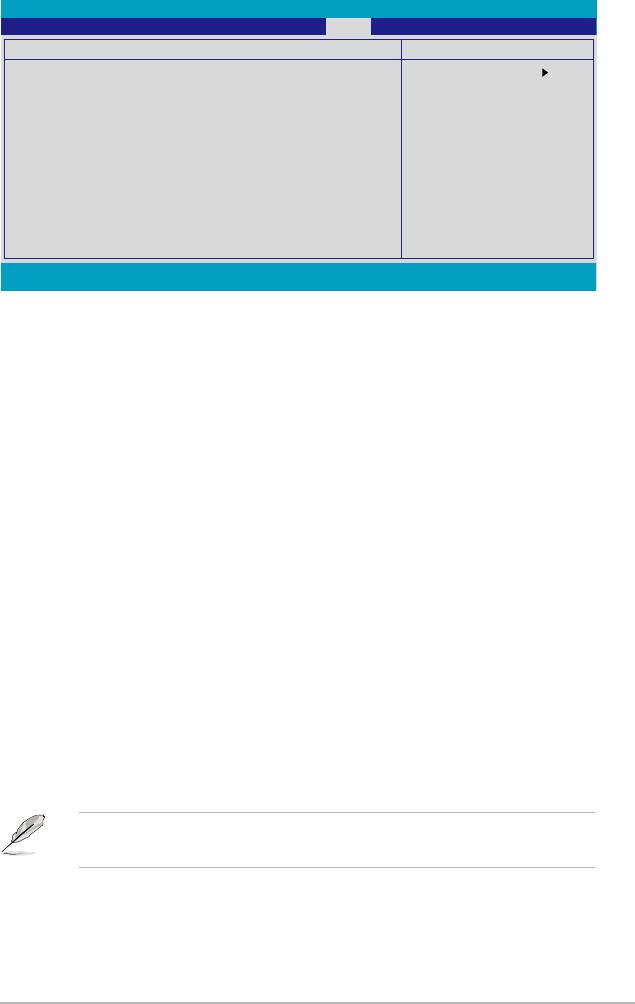
4.7.5 啟動選項設定(Boot Settings Configuration)
Phoenix-AwardBIOS CMOS Setup Utility
Main Extreme Tweaker Advanced Power Boot Tools Exit
Boot Settings Conguration
Select Menu
Case Open Warning [Enabled]
Item Specic Help
Quick Boot [Enabled]
Press [Enter] to
Boot Up Floppy Seek [Disabled]
enable or disable.
Bootup Num-Lock [On]
Typematic Rate Setting [Disabled]
x Typematic Rate (Chars/Sec) 6
x Typematic Delay (Msec) 250
OS Select For DRAM > 64MB [Non-OS2]
Full Screen LOGO [Enabled]
BIOS Wallpaper [00%]
Halt On [All Errors]
F1:Help
↑↓
: Select Item -/+: Change Value F5: Setup Defaults
ESC: Exit
→←
: Select Menu Enter: Select SubMenu F10: Save and Exit
Case Open Warning [Enabled]
開啟或關閉機殼開啟狀態功能。設定為開啟,則會清除機殼開啟狀態。關
於進一步的設定,請參考“2.8.2 內部連接埠”的說明。設定值有:[Disabled]
[Enabled]。
Quick Boot [Enabled]
本項目可讓您決定是否要略過主機板的自我測試功能(POST),開啟本項
目將可加速開機的時間。當設定為 [Disabled] 時,BIOS 程式會執行所有的自
我測試功能。設定值有:[Disabled] [Enabled]。
Boot Up Floppy Seek [Disabled]
若您將本選項開啟,BIOS 程式將會搜尋軟碟機以判斷軟碟機是否擁有 40
或 80 個碟軌。設定值有:[Disabled] [Enabled]。
Bootup Num-Lock [On]
本項目讓您設定在開機時 NumLock 鍵是否自動啟動。設定值有:[Off]
[On]。
Typematic Rate Setting [Disabled]
本項目可以讓您設定按鍵輸入頻率。開啟本選項可以設定按鍵輸入頻率
(字/秒)(ypematic Rate (Chars/Sec))與按鍵輸入延遲 (Msec)(Typematic Delay
(Msec))。設定值有:[Disabled] [Enabled]。
當 Typematic Rate Setting 設定為開啟時,則 Typematic Rate (Chars/
Sec) 與 Typematic Delay (Msec) 項目才能由使用者設定。
Typematic Rate (Chars/Sec) [6]
本項目可讓您設定當您持續按住鍵盤上的一個按鍵時,該數字的重複速
率。設定值有:[6] [8] [10] [12] [15] [20] [24] [30]。
ROG Striker II Extreme / Striker II NSE 主機板使用手冊
4-39
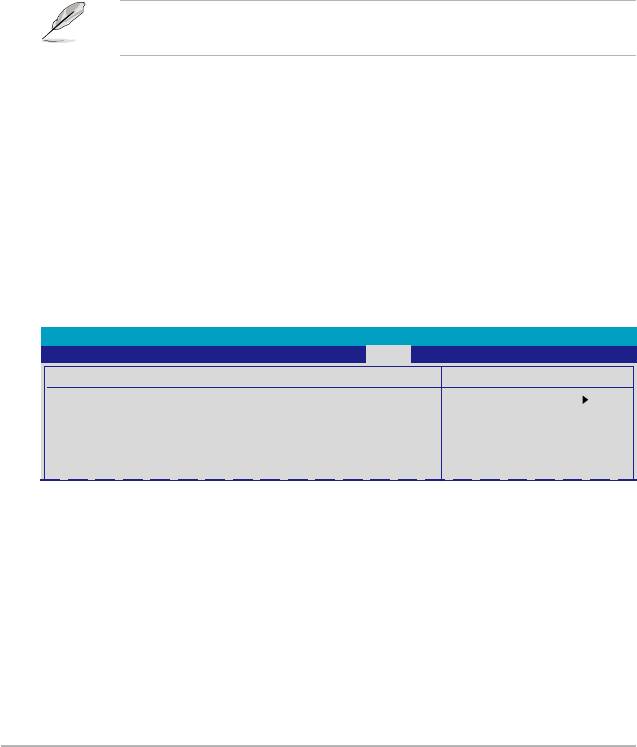
Typematic Delay (Msec) [250]
本項目可以讓您設定當您按住一個鍵盤上的按鍵到開始重複出現該數字的
延遲時間。設定值有:[250] [500] [750] [1000]。
OS Select for DRAM > 64MB [Non-OS2]
只有在您使用 OS2 作業系統並採用高於 64MB 的記憶體時,請將本選項
設定為 [OS2] ;否則,請設定為 [Non-OS2]。設定值有:[Non-OS2] [OS2]。
Full Screen LOGO [Enabled]
本選項若設定為開啟,便會顯示全螢幕的開機畫面。若您要使用個人化開
機畫面,請將本項目設定為啟用 [Enable]。設定值有:[Disabled] [Enabled]
。
若您想要使用 ASUS MyLogo3™ 個人化開機功能,請確認上述選
項是設定為 [Enabled] 的。
BIOS Wallpaper [00%]
本項目可讓您選擇 BIOS 背景畫面的透明度。設定選項有:[00%] [25%]
[50%] [75%]。
Halt On [All Errors]
本項目可以讓您設定錯誤報告類型。設定值有:[All Errors] [No Errors] [All,
But Keyboard] [All, But Diskette] [All, But Disk/Key]。
4.7.6 安全性選單(Security)
Phoenix-AwardBIOS CMOS Setup Utility
Main Extreme Tweaker Advanced Power Boot Tools Exit
Security
Select Menu
Supervisor Password Clear
Item Specic Help
User Password Clear
Supervisor password
Password Check [Setup]
controls full access,
<Enter> to change
password.
4-40
第四章:BIOS 程式設定
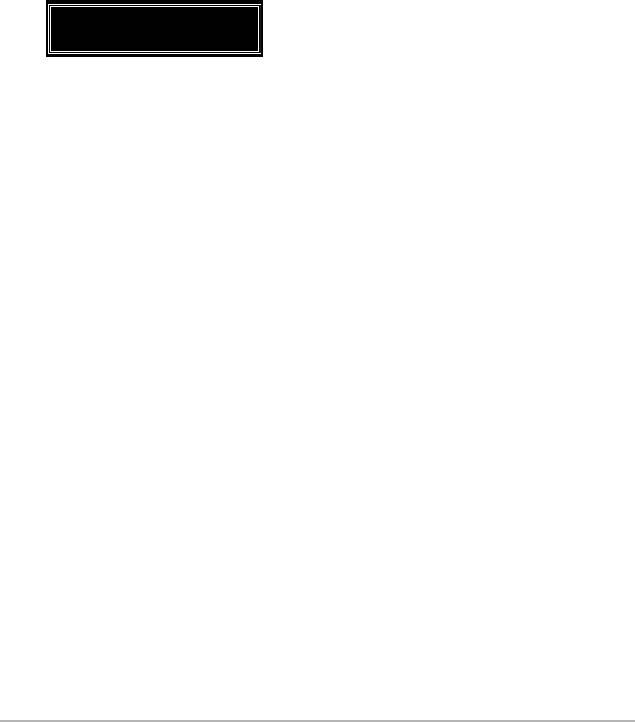
Supervisor Password(變更系統管理員密碼)
User Password(變更使用者密碼)
選單中的欄位可以讓您設定相關的密碼:
請依照下列步驟來設定密碼:
1. 選擇其中一個想要設定密碼的選項,並按下 <Enter> 鍵。
2. 輸入一組最多八位數的數字作為密碼,並按下 <Enter> 鍵。
3. 當提示出現時,請再次輸入您先前輸入的密碼加以確認,接著請按下
<Enter> 鍵。接著該欄位便會變更為 Set 。
如欲清除密碼:
1. 請選擇要清除的密碼欄位,並按 <Enter> 鍵兩次。則下列訊息便會出
現:
PASSWORD DISABLED !!!
Press any key to continue...
2. 請按任何鍵繼續。接著該欄位的密碼便會被清除。
關於密碼的注意事項
為了避免未經認證的存取動作,在進入 BIOS 設定程式前,必須先輸入
系統管理員密碼( Supervisor Password)。另外為了避免未經認證使用電
腦的狀況,在開啟系統時,則必須輸入使用者密碼(User Password)。
若是忘記密碼時?
若您忘記所設定的密碼,您可以藉由跳線清除 CMOS 的動作(Erasing
the CMOS Real time Clock RAM)來清除密碼。此外,您在 BIOS 中所設
定的密碼資料是由主機板上的水銀電池提供之電源而得以保存,因此您
也可藉由移除該電池的方式,來清除包含密碼在內的相關 BIOS 設定。
若您需要利用跳線的方式來清除 CMOS,則請參閱 “2.6 跳線選擇區”一
節的說明。
Password Check
當您將本項目設為 [Setup],BIOS 程式會於使用者進入 BIOS 程式設定畫
面時,要求輸入使用者密碼。若設為 [System] 時,BIOS 程式會在開機過程
亦要使用者輸入密碼。設定值有:[Setup] [System]。
ROG Striker II Extreme / Striker II NSE 主機板使用手冊
4-41
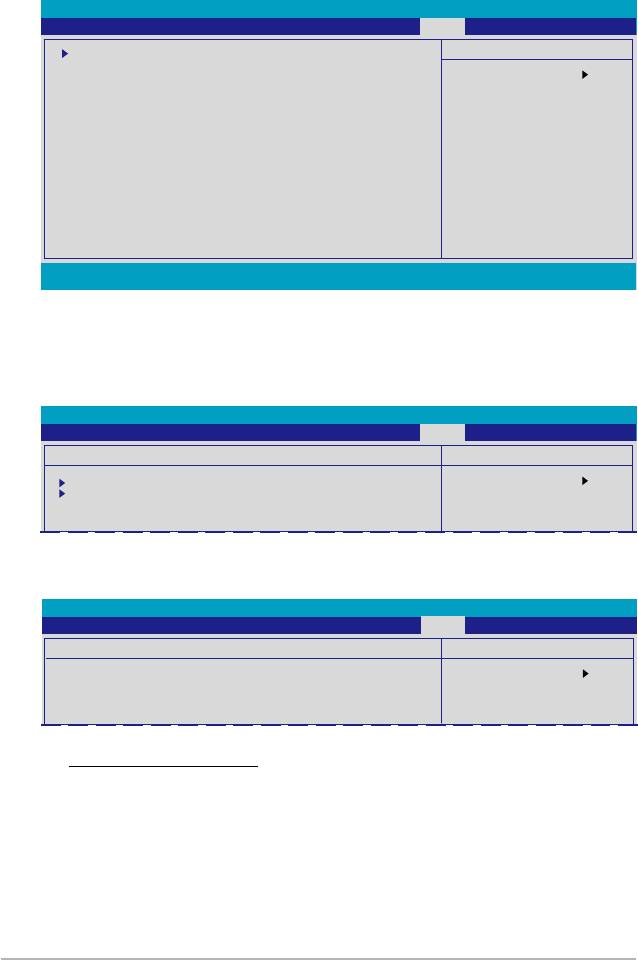
4.8 工具選單(Tools menu)
本工具選單可以讓您針對特別功能進行設定。請選擇選單中的選項並按下
<Enter> 鍵來顯示子選單。
Phoenix-AwardBIOS CMOS Setup Utility
Extreme Tweaker Main Advanced Power Boot Tools Exit
ASUS O.C. Prole
Select Menu
ASUS EZ Flash 2
Item Specic Help
Press [Enter] to
select
F1:Help
↑↓
: Select Item -/+: Change Value F5: Setup Defaults
ESC: Exit
→←
: Select Menu Enter: Select SubMenu F10: Save and Exit
4.8.1 ASUS O.C. Profile
本選單可以讓您儲存或載入 BIOS 設定。
Phoenix-AwardBIOS CMOS Setup Utility
Main Extreme Tweaker Advanced Power Boot Tools Exit
ASUS BIOS Prole
Select Menu
Load BIOS Prole
Item Specic Help
Save BIOS Prole
Press [Enter] to
select
Load BIOS Profile
Phoenix-AwardBIOS CMOS Setup Utility
Main Extreme Tweaker Advanced Power Boot Tools Exit
Load BIOS Prole
Select Menu
Load from Prole 1
Item Specic Help
Load from Prole 2
Load BIOS Prole from
Load from File
Prole 1.
Load from Profile 1/2
本項目可以讓您載入先前儲存在 BIOS Flash 中的 BIOS 設定。請按下
<Enter> 鍵來載入檔案。
4-42
第四章:BIOS 程式設定
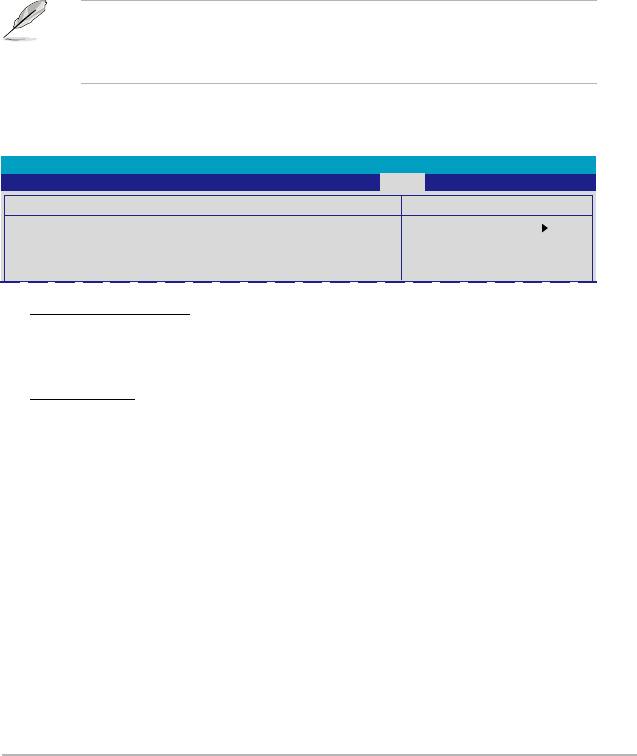
Load from File
本項目可以讓您載入先前儲存在採用 FAT 32/16/12 檔案格式之硬碟機 / 軟
碟片 / USB 隨身碟的 BIOS 檔案。請依照下列步驟來載入 BIOS 檔案。
1. 請插入存放有“xxx.CMO”檔案的儲存裝置。
2. 開啟系統電源。
3. 進入 BIOS 設定程式,接著來到“Tools”選單並選擇“Load from
File.”並按下 <Enter> 鍵,然後設定會面便會出現。
4. 在按下 <Tab> 鍵來切換儲存裝置直到搜尋到正確的“xxx.CMO”檔
案。接著請按 <Enter> 鍵來載入檔案。
5. 載入檔案後,會有一個跳出式訊息出現告知檔案載入已完成。
• 建議採用相同記憶體 / CPU 設定,與 BIOS 版本的 BIOS 檔案
進行升級。
• 升級作業僅能載入具備“xxx.CMO”檔案名稱的檔案。
儲存 BIOS 內定檔案
Phoenix-AwardBIOS CMOS Setup Utility
Main Extreme Tweaker Advanced Power Boot Tools Exit
Save BIOS Prole
Select Menu
Save to Prole 1
Item Specic Help
Save to Prole 2
Save current BIOS
Save to File
Prole to Prole 1.
Save to Profle 1/2
本項目可以讓您儲存目前的 BIOS 檔案至 BIOS Flash 中,請按 <Enter>
鍵來儲存檔案。
Save to File
本項目可以讓您儲存目前的 BIOS 檔案至具備 FAT 32/16/12 檔案格式
的硬碟/軟碟/USB 隨身碟。請依照下列介紹來儲存 BIOS 檔案。
1. 請插入具備足夠儲存空間的儲存裝置。
2. 開啟系統電源。
3. 進入 BIOS 設定程式。接著來到“Tool” 選單來選擇“Save to
File.”,然後按下 <Enter> 鍵接著設定畫面將會出現。
4. 按下 <Tab> 鍵來切換儲存裝置。請按下 <S> 熱鍵來儲存檔案。
5. 輸入檔案名稱。接著按下 <Enter> 鍵。
6. 當儲存完畢後,接著便會有一彈出式訊息,告知您檔案已儲存完
畢。
ROG Striker II Extreme / Striker II NSE 主機板使用手冊
4-43
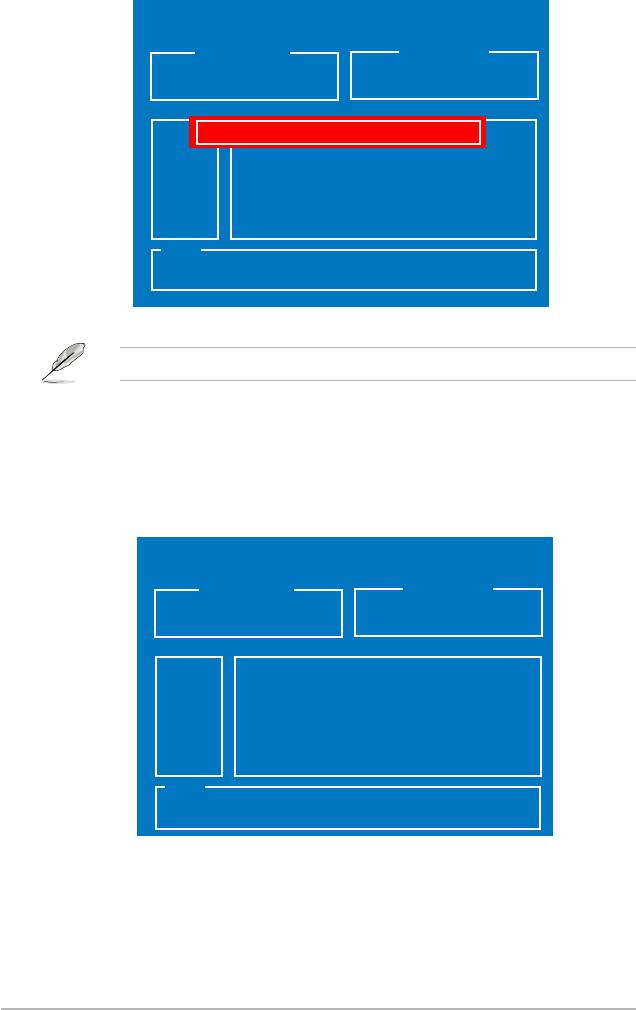
ASUSTek O.C. Prole Utility B327
Current CMOS
Update CMOS
BOARD: STRIKER II EXTREME
BOARD: Unknown
VER: 0106
VER: Unknown
DATE: 01/18/2008
DATE: Unknown
PATH: A:\
A:
CMOS backup is done! Press any key to Exit.
Note
[Enter] Select [S] Save [ESC]: Exit
[Tab] Switch [Up/Down/Home/End] Move
BIOS 檔案將會被儲存為“xxx.CMO“。
4.8.2 ASUS EZ Flash 2
本選單可以讓您執行 ASUS EZ Flash 2 公用程式。當您按下 <Enter> 鍵時,
會有一個確認訊息出現。請使用左/右方向鍵來選擇 [Yes] 或 [No],接著按下
<Enter> 鍵來確認您的選擇。
ASUSTek EZ Flash 2 BIOS ROM Utility B327
FLASH TYPE: Winbond W39V080A 8Mb LPC
Current ROM
Update ROM
BOARD: STRIKER II EXTREME
BOARD: Unknown
VER: 0106
VER: Unknown
DATE: 01/18/2008
DATE: Unknown
PATH: A:\
A:
Note
[Enter] Select [S] Save [ESC] Exit
[Tab] Switch [Up/Down/Home/End] Move
4-44
第四章:BIOS 程式設定
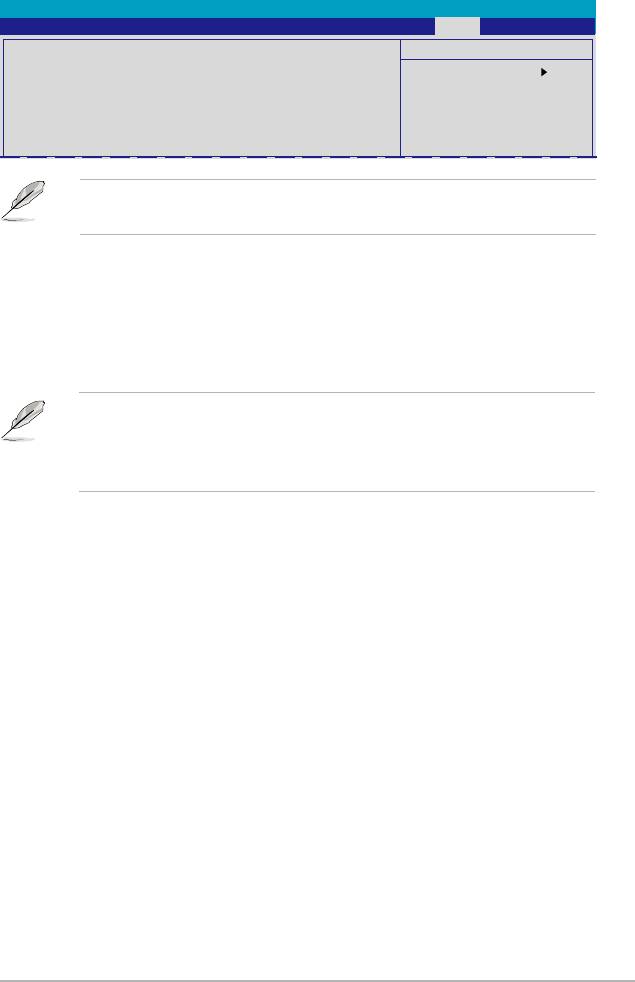
4.9 離開 BIOS 程式(Exit menu)
本選單可讓您讀取 BIOS 程式出廠預設值與離開 BIOS 程式。
Phoenix-AwardBIOS CMOS Setup Utility
Extreme Tweaker Main Advanced Power Boot Tools Exit
Select Menu
Exit & Save Changes
Exit & Discard Changes
Item Specic Help
Load Setup Default
Discard Changes
This option save data
to CMOS and exiting
the setup menu.
按下 <Esc> 鍵並不會立即離開 BIOS 程式,要從此選單上選擇適
當的項目,或按下 <F10> 鍵才會離開 BIOS 程式。
Exit & Save Changes
當您調整 BIOS 設定完成後,請選擇本項目以確認所有設定值存入 CMOS
記憶體內。按下 <Enter> 鍵後將出現一個詢問視窗,選擇 [Yes],將設定
值存入 CMOS 記憶體並離開 BIOS 設定程式;若是選擇 [No],則繼續 BIOS
程式設定。
假如您想離開 BIOS 設定程式而不存檔離開,按下 <Esc> 鍵,BIOS
設定程式立刻出現一個對話視窗詢問您「Discard configuration
changes and exit now?」,選擇 [Yes] 不將設定值存檔並離開 BIOS
設定程式,選擇 [No] 則繼續 BIOS 程式設定。
Exit & Discard Changes
若您想放棄所有設定,並離開 BIOS 設定程式,請將高亮度選項移到此處,
按下 <Enter> 鍵,即出現詢問對話窗,選擇 [OK],不將設定值存入 CMOS 記
憶體並離開 BIOS 設定程式,先前所做的設定全部無效;若是選擇 [Cancel],
回到 BIOS 設定程式。
Load Setup Default
若您想放棄所有設定,將所有設定值改為出廠預設值,您可以在任何一
個選單按下 <F5>,或是選擇本項目並按下 <Enter> 鍵,即出現詢問視窗,選
擇 [Yes],將所有設定值改為出廠預設值,並繼續 BIOS 程式設定;若是選擇
[No],則繼續 BIOS 程式設定。
Discard Changes
若您想放棄所有設定,將所有設定值回復原先 BIOS 設定值,請選擇本項
目並按下 <Enter> 鍵,即出現詢問視窗,選擇 [OK],將所有設定值改為出原
來設定值,並繼續 BIOS 程式設定;若是選擇 [Cancel],則繼續 BIOS 程式設
定,本次修改過的設定仍然存在。
ROG Striker II Extreme / Striker II NSE 主機板使用手冊
4-45
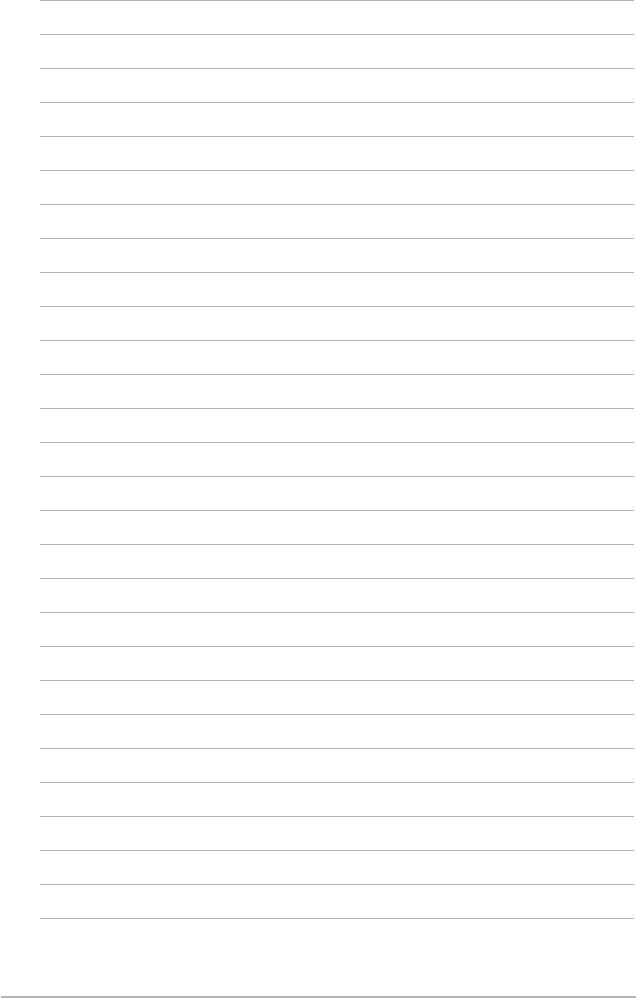
4-46
第四章:BIOS 程式設定

